Как отметить человека в записи на стене Вк
Здравствуйте, уважаемые посетители. Вы, наверное, не раз видели, как у какого-нибудь пользователя социальной сети Вконтакте на стене отмечены некоторые другие люди (их имена подсвечены синим и выглядят в виде ссылок). Сегодня мы с вами научимся делать такие отметки.
Однажды я уже писал про ссылки Вконтакте. Можете почитать, там речь пойдет не только про ссылки на людей.
Запомним два основных правила.
Чтобы отметить кого-то на стене в своей записи необходимо написать его id, а перед id поставить значок @. Например, @id*** (Имя человека).
Также отметить друга или любого можно следующим способом: [id***|текст ссылки на страницу]
Теперь давайте разберем все это дело на примерах
Отмечаем человека на записи первым способом
Заходим на свою страничку. Находим поле для записей, начинаем писать новую. В том месте, где необходимо отметить друга либо другого кого-нибудь ставим @ и начинаем вводить имя друга.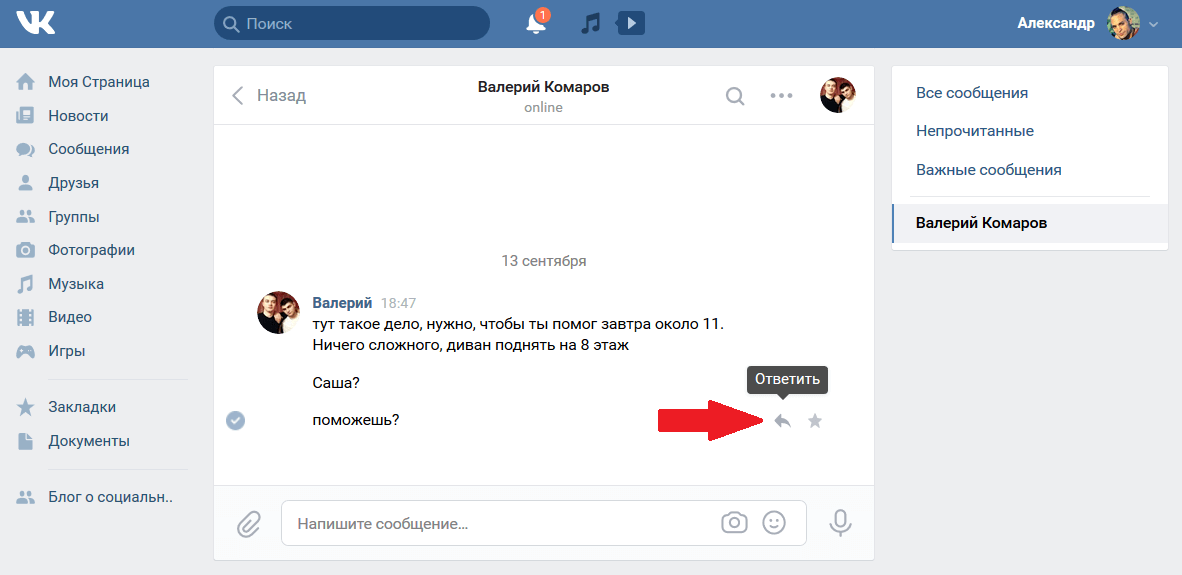
Вот что у нас получилось:
Имя в скобках мы, естественно, можем корректировать, например, затереть фамилию. После того, как вся запись будет заполнена, нажимаем на кнопочку «Отправить»:
Вот, что у нас получилось. Имя подсвечено и выглядит в виде ссылки:
Отмечаем человека на стене вторым способом.
Пишем в месте для записей [id странички|текст ссылки на страницу]. После вводим остальной текст записи и отправляем:
Получилось, в принципе то же самое, что и первым способом:
Оповещение об отметке
Тот, кого вы отметили у себя на стене, получит уведомление. Точно также и вас, если кто-нибудь отметит, то вы получите уведомление следующего вида:
Вот и все, мы научились отмечать людей у себя в записях в социальной сети вконтакте.
Как отметить и упомянуть человека в ВК в тексте, в посте/записи
В процессе пользования социальной сетью нередко возникает вопрос, как отметить человека в ВК на записи, в комментарии, на стене или фотографии. Такая опция полезна, когда необходимо упомянуть друга или незнакомое лицо в каком-либо контенте ВКонтакте. В зависимости от ситуации выделяется два способа, как упомянуть человека в ВК в записи — ручной или автоматический. Рассмотрим их отдельно для ПК и телефона. Кратко разберем, что это за функция, и как система информирует пользователей о том, что их отметили.
Как отметить человека в ВКонтакте на ПК и телефоне
Возможность отметки другого пользователя — уникальная функция, позволяющая сделать активную ссылку на страницу другого участника ВК в своей записи. Отдельно рассмотрим алгоритм действий для разных устройств. При этом разберем несколько основных способов.
На компьютере
Пользователи ПК получают максимальный функционал и возможность отметить человека в ВК в тексте или другом контенте. Алгоритм действий зависит от того, имеется ли добавляемый пользователь в списке друзей или нет.
Алгоритм действий зависит от того, имеется ли добавляемый пользователь в списке друзей или нет.
Выбор из перечня
Этот метод можно использовать, чтобы отметить друга в ВК, который имеется в профиле, а также для других пользователей. В отличие от прошлого метода, здесь не нужно искать и вставлять ID, ведь система самостоятельно делает подбор. Достаточно выбрать запись, где необходимо сделать одну или несколько пометок. Как и в прошлом случае, инструкцию можно использовать для добавления ссылки на человека или группу.
Алгоритм действий такой:
- Определитесь с записью, где необходимо отметить человека в ВК.
- Наберите знак @ или *.
- Ниже выберите один из предложенных вариантов в перечне. Поиск осуществляется по принципу от самого популярного и ниже.
- Набирайте имя или название группы, чтобы уменьшить число вариантов.
- Найдите среди совпадений необходимого человека и жмите левой кнопкой мышки для создания кода.
- Укажите в скобках после ID название группы или имя субъекта, которого необходимо отметить.

- Опубликуйте запись и проверьте, что интересующий текст отобразился синим цветом.
Этот метод более удобен, но он требует знания имени пользователя. При добавлении человека необходимо учесть, что он праве пожаловаться администрации на создание такой записи. В случае актуальности такого обращения публикация будет удалена.
Ручное добавление
Такой метод подходит для случаев, когда человека нет в списке друзей и приходится его отмечать по индивидуальному идентификатору (ID). Чтобы получить необходимые сведения, достаточно зайти на страничку интересующего субъекта и в адресной строке скопировать интересующую информацию — ID и числа, которые идут возле него.
Многие рекомендуют отметить человека в посте в ВК с помощью ссылки на профиль, но такой метод неэффективен и может быстро потерять актуальность. Вот почему лучше использовать именно ID, который пожизненно закреплен за пользователем после регистрации. Плюс метода и в том, что можно отметить не только конкретного субъекта, но и группу.
Алгоритм такой:
- Войдите на сайт и перейдите к месту, где необходимо указать в ВК человека в записи. Наполнение текста не имеет значения. Здесь пользователь сам решает, что ему писать.
- Выберите место в записи, где необходимо отметить кого-либо. Введите символ @
- Войдите на страницу человека, которого вы решили отметить в ВК.
- Копируйте идентификатор ID с цифрами с правой стороны.
- Вставьте после @id… то что скопировали. Важно указывать точные сведения, ведь при нарушении последовательности или случайной замене символа надпись будет указываться в исходной версии. Нужно немного подождать и система найдет нужного пользователя. Готово)
- Здесь каждый сам определяет, как ВКонтакте упомянуть человека в зависимости от обстоятельств.
Область вне квадратных скобок позволяет написать любое сообщение, что позволяет написать другой текст или даже отметить пользователя, если это необходимо. На завершающем этапе жмите Сохранить или Отправить в зависимости от типа контента, где делается отметка.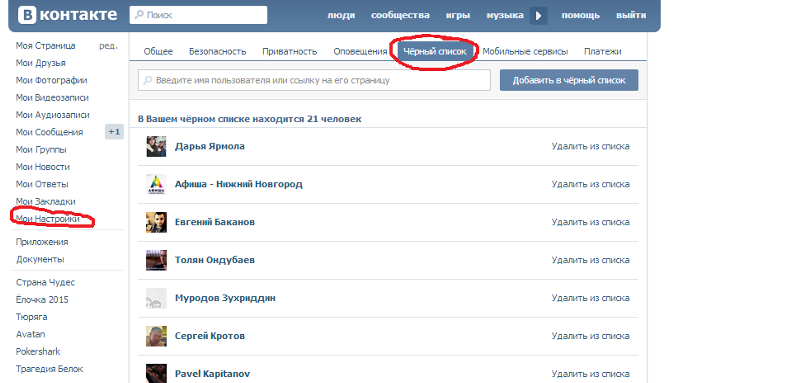
Полезно: хочешь узнать, кто смотрел Историю Вконтакте за 5 минут.
На телефоне
Отмечать людей в записях в ВК можно не только на ПК, но и в приложении на телефоне. Здесь предусмотрен несколько иной алгоритм:
- войдите на личную страницу в ВКонтакте;
- перейдите к созданию новой записи;
- жмите на кнопку с изображением Человека и добавьте необходимых пользователей.
Количество выделенных лиц в этом случае не ограничивается.
Где именно можно упомянуть другое лицо
Соцсеть В Контакте предоставляет большие возможности и позволяет выделить пользователя в разных публикациях. Это можно сделать во время групповой беседе, в посте, в истории, комментарии или на фотографии. Алгоритм действий при этом почти идентичен для всех случаев.
Что увидит человек, если его отметили
Важно понимать, что владелец страницы не сможет «по-тихому» упомянуть другого человека в записи или другом месте. Пользователь, которого отметили, получает оповещение в новостях. Он сможет зайти по ссылке и посмотреть, где именно добавили его идентификатор и в каком материале. Как отмечалось, он может проигнорировать этот факт и одобрить его, или пожаловаться в администрацию в ВК. В последнем случае проверяется обоснованность обращения и принимаются меры.
Он сможет зайти по ссылке и посмотреть, где именно добавили его идентификатор и в каком материале. Как отмечалось, он может проигнорировать этот факт и одобрить его, или пожаловаться в администрацию в ВК. В последнем случае проверяется обоснованность обращения и принимаются меры.
Можно ли упомянуть любого человека или только друзей
Соцсеть ВК позволяет упоминать в посте, записи, комментарии или другом месте любого пользователя. Разница в том, что в случае с другим человеком необходимо знать его ID. Если же речь идет о друге, достаточно начать набирать его имя, и система сама его подтянет и добавит к записи. Далее читайте статью, как посмотреть свои комментарии с телефона.
Итоги
Теперь вы понимаете, что значит в ВК упомянул вас другой человек. Это свидетельствует о добавление прямой ссылки на профиль, которая подсвечивается синим цветом и ведет прямо на страничку отмеченного лица. В зависимости от ситуации можно выбрать тот вариант, который будет наиболее удобен для конкретной ситуации.
Это свидетельствует о добавление прямой ссылки на профиль, которая подсвечивается синим цветом и ведет прямо на страничку отмеченного лица. В зависимости от ситуации можно выбрать тот вариант, который будет наиболее удобен для конкретной ситуации.
Как отметить человека в записи ВКонтакте
Социальная сеть ВКонтакте, будучи местом активного взаимодействия различных пользователей между собой, предоставляет достаточно обширные возможности. В состав этого функционала можно включить возможность беспрепятственно указывать в различных записях на своей стене и не только прямую ссылку на страницы других пользователей.
Каждый представленный способ указания ссылки на какого-либо пользователя не требует от вас использования каких-то дополнительных средств. Единственное, что нужно знать – соц. сеть ВКонтакте имеет огромное множество различных секретов, в том числе с технической стороны.
Единственное, что нужно знать – соц. сеть ВКонтакте имеет огромное множество различных секретов, в том числе с технической стороны.
Отмечаем человека на записи ВКонтакте
Все, что вам потребуется для того, чтобы отметить друга или любого другого пользователя сайта VK.com – это стандартные средства ВК и безусловно любой интернет-обозреватель. Кроме того, необходимо четко понимать, что вы не сможете совершенно бесследно указать ссылку на какого-то пользователя, так как он в любом случае получит соответствующее оповещение.
Оповещение о том, что пользователь был отмечен в какой-то записи на сайте ВК, полностью соответствует случаю с аналогичной отметкой на фотографиях.
В целом, процесс отметки пользователей в записях на стене является достаточно уникальным, так как действия не имеют, как правило, связи с графическим интерфейсом VK.com.
Каждая инструкция по тому, как отметить человека в записи, в равной степени подходит к совершенно любым типам заметок, будь то пост на стене сообщества или на личной странице.
После того, как тот или иной человек будет отмечен, его имя в записи станет помечено синим цветом, который характерен стандартным ссылкам в социальной сети ВКонтакте.
На сегодняшний день существует два актуальных метода указания людей в записях, которые сводятся к использованию одного и того же функционала, с одинаковым типом действия и возможностями.
Способ 1: ручной ввод
Первая методика заключается в том, чтобы использовать уникальный идентификатор пользователя социальной сети ВКонтакте. Узнать ID любого человека достаточно просто, кроме того, подойдет не только числовой, но и вручную введенный Айди.
Учтите, что при использовании ссылки на профиль пользователя, а не уникального идентификатора, отметка может утратить свою актуальность. Именно поэтому рекомендуется заранее вычислить ID персональной странички отмечаемого человека.
Обратите внимание, что благодаря предлагаемой инструкции вы можете указать ссылку не только на какого-то пользователя, но и на целое сообщество.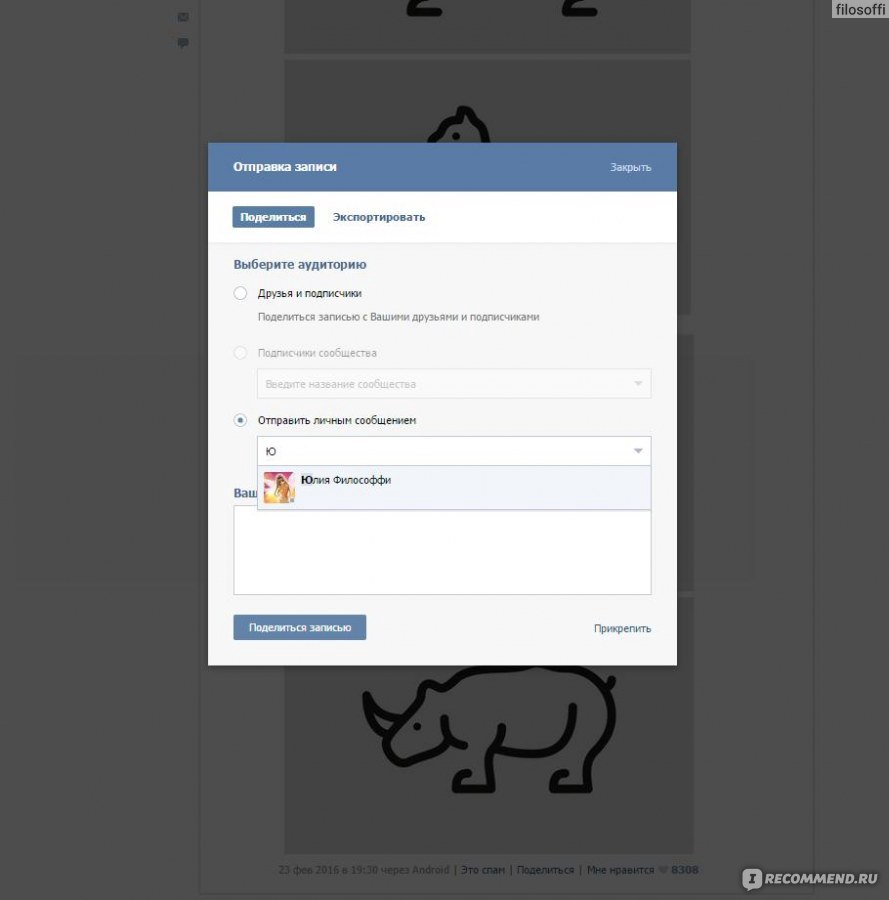
- Перейдите к сайту ВК и выберите запись, на которой вам требуется сделать отметку.
- Также указать ссылку на человека в записи возможно при создании нового поста.
- Теперь вам необходимо выбрать место в записи, где будет установлено имя пользователя ВК и создать на том месте квадратные скобки, разделенные между собой вертикальной чертой.
- Перейдите на страницу пользователя или группы, ссылку на которых собираетесь указать, и скопируйте уникальный идентификатор.
- В пространство между открывающей квадратной скобкой и вертикальной чертой вставьте скопированный адрес страницы.
- Далее вам потребуется вручную, или скопировав и вставив, прописать имя отмечаемого пользователя или целого сообщества.
- Все то, что находится до квадратных скобок и после, является стандартной зоной для ввода основного текста записи. Благодаря этому, вы можете беспрепятственно указать ссылку не на одну, а сразу на несколько страниц.
- После того, как запись готова к публикации, нажмите кнопку «Сохранить» или «Отправить», в зависимости от типа записи, где вы устанавливаете отметку на страницу ВКонтакте.
Содержимое записи не играет никакой роли, кроме удовлетворения вашего желания.
[|]
Адрес может быть любым, в полном соответствии с возможными идентификаторами, то есть, набор букв или цифр, разделенных между собой нижним подчеркиванием. При несоблюдении указанных стандартов, весь прописанный текст будет отображаться в исходном варианте, а не в виде красивой ссылки.
Вы можете пометить весь текст записи как одну большую ссылку.
На этом все основные инструкции данного метода заканчиваются. В дополнение можно лишь сказать то, что данная методика является наиболее удобной, когда вам необходимо указать ссылку на стороннее сообщество или человека, которого нету в списке ваших друзей.
Способ 2: выбор из списка
В этом случае от вас потребуется еще меньше действий, которые по своей структуре выполнения схожи с первым приведенным методом. Таким образом, вам также потребуется заранее выбрать запись, в которой необходимо сделать одну или и несколько отметок, а также скопировать идентификатор.
Таким образом, вам также потребуется заранее выбрать запись, в которой необходимо сделать одну или и несколько отметок, а также скопировать идентификатор.
Главным отличием данного способа является возможность использования графического интерфейса ВКонтакте для автоматической прописки идентификатора и имени пользователя.
Инструкция в равной степени подходит для указания ссылки на пользователя или же целое сообщество. Условия связи вашего аккаунта и указываемой страницы полностью отсутствуют, то есть, благодаря автоматическому поиску по базе данных всей социальной сети, вы можете указать любую ссылку.
- Выбрав запись, куда вам требуется добавить текст с синей подсветкой, определите место, где необходимо вставить ссылку.
- Наберите на клавиатуре символ «@» или «*».
- После этого немного ниже должна появится строка поиска идентификаторов социальной соц. сети ВКонтакте.
- Начните набирать имя пользователями или название сообщества.
- Отыскав среди совпадений нужную страницу, кликните по ней левой клавишей мыши для автоматического создания нужного кода.
- То, что находится до символа «@» или «*», является непосредственно идентификатором указываемой страницы.
- В скобках сразу после ID прописывается имя, которое будет размещено в тексте и подсвечено соответствующим синий цветом.
- После указания нужных ID, сохраните или опубликуйте запись, чтобы удостовериться, что нужный текст отмечен правильно и позволяет произвести переход к нужной странице.
Поиск производится по стандартному алгоритму – от самого популярного к безызвестному, с учетом прямой связи вашего профиля с какой-либо страницей.
Зная аспекты кода, вы сами можете ввести ссылку вручную, равно как и в первом способе.
Отмеченный пользователь, при этом, получит оповещение. Если вами было указано сообщество, то уведомление не будет отправлено, но на ссылке это никак не скажется.
Данный способ хоть и является по-своему уникальным, однако имеет радикальные сходства с первым описанным методом. В частности, это касается того, что в обоих случаях происходит работа со внутренним кодом социальной сети ВКонтакте.
В частности, это касается того, что в обоих случаях происходит работа со внутренним кодом социальной сети ВКонтакте.
Помните, что каждый отмеченный вами человек может на полных правах пожаловаться на вашу запись и если жалоба будет уместна, то весь пост или же только отметка, будут удалены администрацией.
Желаем всего наилучшего при использовании соц. сети ВКонтакте.
Мы рады, что смогли помочь Вам в решении проблемы.Опишите, что у вас не получилось. Наши специалисты постараются ответить максимально быстро.
Помогла ли вам эта статья?
ДА НЕТКак отметить человека в комментариях ВКонтакте? Как упомянуть человека в записи в ВК?
В этом видео вы узнаете, как упомянуть другого человек в сообщениях во Вконтакте, а по-другому это называется тегнуть человека. В любом случае смысл кроется в том, чтобы не просто так прописывать имя того человека, ему придет еще и уведомление о том, что про него или о нем написали комментарий или его попросили вернуться в беседу, то есть мы упомянули человека, и он об этом знает. Как это сделать, смотрим в этом видео.
Как это сделать, смотрим в этом видео.
Для начала нам нужно перейти в то место, откуда мы будем комментировать. Здесь, например, у нас есть закрытая группа во Вконтакте. Если я хочу упомянуть того человека, который состоит в этой группе, мне нужно найти его профиль и убедиться в том, что я добавлена к нему в друзья. Я ищу здесь вот такое поле, где написано «Участники», нажимаю на него. Здесь показаны все люди, ищу нужного человека, проверяю, чтобы здесь была светло-голубая кнопочка, и было написано, что он у нас в друзьях. Если здесь надпись: «Добавить в друзья» и кнопка темно-синего цвета, то нажимаем на нее и ждем, когда этот человек одобрит нашу заявку. Теперь мы переходим обратно в группу, прокручиваем вниз, до того момента, где мы хотим оставить свой комментарий. Например, вот здесь. Начинаем прописывать комментарий, и если мы хотим добавить в какое-то конкретное место имя человека, то ищем его, ищем это самое конкретное место.
Теперь нам нужно на клавиатуре нашей нажать клавишу Shift и клавишу Alt.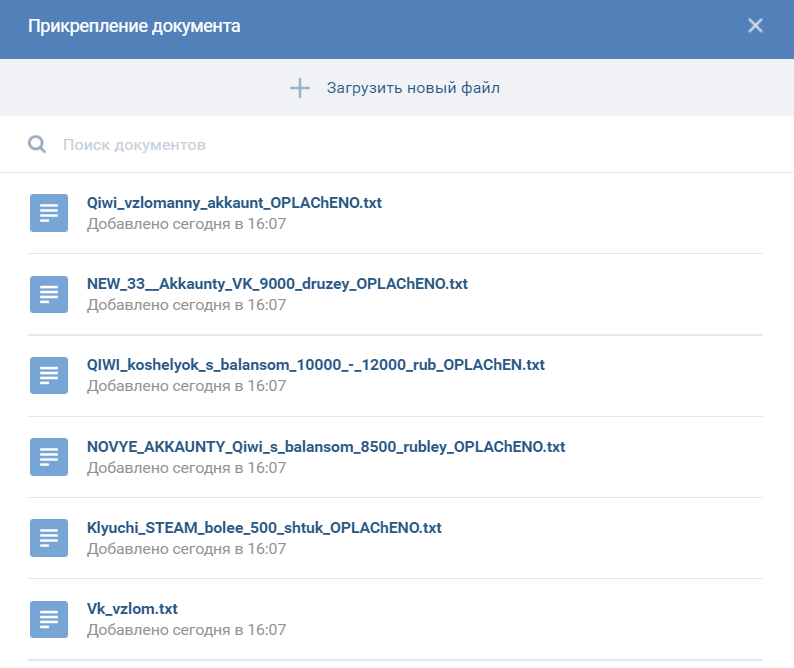 Нажали. Это делается одновременно. Одновременно нажимается Shift и Alt. Мы тем самым перевели язык. Теперь мы нажимаем на Shift и цифру два над буквами, эта кнопочка располагается. Курсор передвигаем вот сюда, после знака собачки, и здесь ищем того самого человека. Если он есть, то нажимаем вот сюда. Но бывает так, что этот человек не всегда находится в этом списке. В таком случае мы просто начинаем прописывать его фамилию или имя на нашей клавиатуре. М… ар.. Ничего страшного, что у меня здесь прописалось английскими буквами, в любом случае Вконтакте понимает, о ком я, и показывает мне его. Нажимаю, и он выбирается. Если всё у вас прописалось в итоге вот таким образом, то потом вашему собеседнику придет упоминание о том, что вы его указали. Давайте укажем еще один раз. И отправим сообщение привычным нам способом. Итак, мы видим, что мы упомянули Андрея два раза. Здесь даже при нажатии на эту ссылку мы перейдем на его профиль. В любом случае, когда мы прописали сообщение вот такого рода, тому человеку придет сообщение вот сюда, в колокольчик.
Нажали. Это делается одновременно. Одновременно нажимается Shift и Alt. Мы тем самым перевели язык. Теперь мы нажимаем на Shift и цифру два над буквами, эта кнопочка располагается. Курсор передвигаем вот сюда, после знака собачки, и здесь ищем того самого человека. Если он есть, то нажимаем вот сюда. Но бывает так, что этот человек не всегда находится в этом списке. В таком случае мы просто начинаем прописывать его фамилию или имя на нашей клавиатуре. М… ар.. Ничего страшного, что у меня здесь прописалось английскими буквами, в любом случае Вконтакте понимает, о ком я, и показывает мне его. Нажимаю, и он выбирается. Если всё у вас прописалось в итоге вот таким образом, то потом вашему собеседнику придет упоминание о том, что вы его указали. Давайте укажем еще один раз. И отправим сообщение привычным нам способом. Итак, мы видим, что мы упомянули Андрея два раза. Здесь даже при нажатии на эту ссылку мы перейдем на его профиль. В любом случае, когда мы прописали сообщение вот такого рода, тому человеку придет сообщение вот сюда, в колокольчик.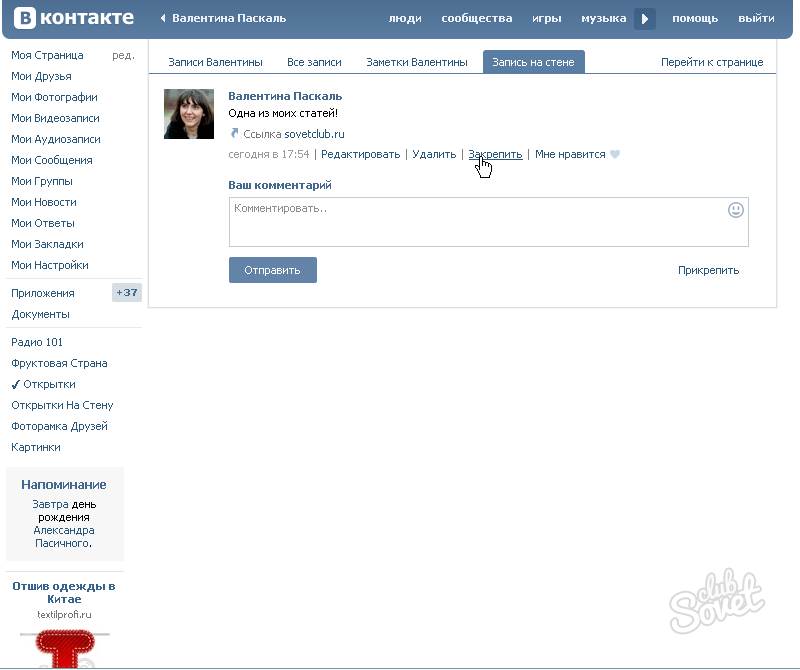 Он увидит, что вы упомянули его в каком-то сообщении и ответит вам.
Он увидит, что вы упомянули его в каком-то сообщении и ответит вам.
Бывает такое, что вы лишний раз указали, либо не того человека указали, либо как-то неправильно это сделали. Что вы можете сделать? Нажимаем на «Редактировать». Убираем упоминания от собачки до скобочки, и нажимаем «Сохранить». Теперь мы всё сделали правильно. И то упоминание, которое мы отправили, придет этому человеку, в данном случае – Андрею, и он ответит на ваш комментарий.
В этом видео вы узнали, как упомянуть человека в комментариях во Вконтакте или, по-другому, как его тегнуть так, чтобы ему пришло уведомление, и он подключился к вашей беседе. Если вы хотите знать еще больше, смотрите другие ролики на этом канале, ставьте лайки, пишите комментарии под этим видео.
Как сделать упоминание человека вконтакте. Как в записи «ВКонтакте» отметить человека: простые способы
Итак, сегодня нам с вами предстоит узнать, как в «Контакте» отметить человека на записи. Это простое действие имеет несколько вариантов решения. Плюс ко всему, оно является очень полезным, особенно если использовать его с другими приемами относительно постов. К примеру, с прикреплением записей на стенах. Давайте же как можно скорее приступим с вами к изучению поставленного вопроса.
Плюс ко всему, оно является очень полезным, особенно если использовать его с другими приемами относительно постов. К примеру, с прикреплением записей на стенах. Давайте же как можно скорее приступим с вами к изучению поставленного вопроса.
Зачем нужно
Перед тем как отметить человека в «Контакте», стоит разобраться, зачем нам вообще необходимо это делать. Ведь кто-то считает данную возможность бесполезной. Но это совсем не так.
Довольно часто эта функция используется еще и в разнообразных пабликах. В частности, в тех, где публикуют новости о добросовестных работодателях и мошенниках. Очень интересное применение. Теперь, когда нам известна цель «привязки» личности к сообщению, давайте попытаемся разобраться, как в «Контакте» отметить человека на записи.
Сбор информации
Первое, что только может от нас потребоваться, — это получить необходимую информацию о пользователе социальной сети. Тут есть один очень важный момент — если личность не зарегистрирована в «ВКонтакте», то и отметить ее на посте будет просто невозможно. Почему?
Почему?
Все дело в том, что у каждой зарегистрированной страницы имеется свой так называемый ID, который будет использоваться при привязке. Он написан в адресной строке. А вот у незарегистрированных пользователей ID в «ВКонтакте» нет.
Каким образом можно заполучить данный номер у уже имеющегося в социальной сети человека? Для этого достаточно просто перейти в его профиль и посмотреть на адресную строку браузера. Там будет написан адрес, а потом IDxxxxx, где xxxxx — это соответствующий номер страницы. Он-то нам и нужен. Выделите его и скопируйте в Теперь можно думать дальше, как в «Контакте» отметить человека на записи.
Форма заполнения
Теперь дело остается за малым — придумать пост, а затем написать его текст. И в нужное место вставить специальную форму, которая нужна для привязки страницы человека к посту. Что это за функция такая? Давайте познакомимся с ней.
Если вы задумались, как в «Контакте» отметить человека на записи, то вам достаточно просто располагать ID его профиля. После написания поста в необходимое место вставьте следующую форму: [адрес профиля/выводимое слово]. Адрес здесь — это не что иное, как ID человека. А слово — это фраза или выражение, которое будет перенаправлять пользователей на его страницу.
После написания поста в необходимое место вставьте следующую форму: [адрес профиля/выводимое слово]. Адрес здесь — это не что иное, как ID человека. А слово — это фраза или выражение, которое будет перенаправлять пользователей на его страницу.
Для друзей
Есть и еще один очень простой подход, который поможет ответить на вопрос о том, как в «Контакте» отметить человека на записи. Дело все в том, что если данная личность существует в вашем списке друзей, то можно не пользоваться никакими формами и ID. Все получится в несколько раз проще.
Перед написанием поста нажмите на «звездочку» на клавиатуре. После этого у вас появится список друзей. Выберите там друга и кликните по надписи. Далее напишите слово или фразу, которая будет отображаться в посте в качестве перенаправления. Вот и все.
Остается дело за малым — через пробел начать писать сообщение. Теперь отправьте его и посмотрите на результат. Вот и все. Вам известно, как в «Контакте» отметить друзей на записи в несколько кликов.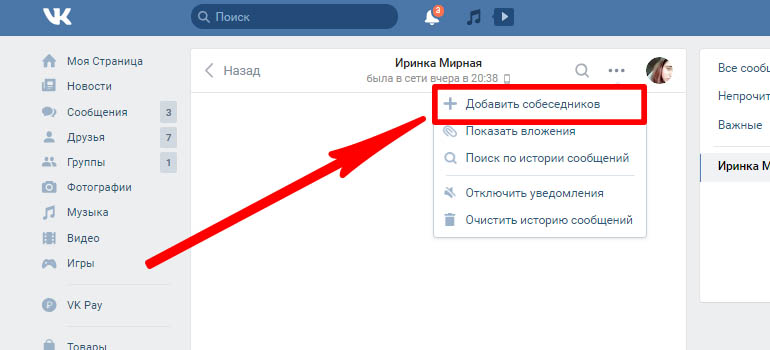 Как видите, это не так уж и сложно, как может показаться на первый взгляд.
Как видите, это не так уж и сложно, как может показаться на первый взгляд.
Вы хотите поздравить близкого человека на своей странице «ВКонтакте», упомянуть в посте друзей или знакомых, пригласить определенных людей на какое-либо событие? Тогда вам нужно просто отметить их в записи, чтобы им пришло уведомление о вашем посте. А также чтобы остальные ваши друзья из соцсети могли увидеть, кто скрывается за именами, которые вы перечислили в посте. О том, как отметить человека на записи «ВКонтакте», мы подробно расскажем вам в этом материале.
Как это будет выглядеть?
Отметка в посте будет выделяться на фоне черного основного цвета синим оттенком букв. Более того, она является кликабельной ссылкой. Достаточно щелкнуть на имя (или другое слово, которым вы подписали своего друга, знакомого) мышкой или тапнуть по нему на экране смартфона, как пользователь окажется на странице человека, которого вы упомянули в записи. Согласитесь, очень удобно.
Упоминать в одной записи такими кликабельными ссылками можно почти неограниченное число человек (длина одного поста-текста в «ВК» довольно-таки приличная). Однако в сети «ВКонтакте» таким образом можно отметить только тех людей, кто зарегистрирован на данном сайте. Пользователей, которые имеют аккаунты, например, только на «Фейсбуке», «Одноклассниках», так упоминать в своей записи не получится. Как и вставить таким образом ссылку на сторонний ресурс.
Однако в сети «ВКонтакте» таким образом можно отметить только тех людей, кто зарегистрирован на данном сайте. Пользователей, которые имеют аккаунты, например, только на «Фейсбуке», «Одноклассниках», так упоминать в своей записи не получится. Как и вставить таким образом ссылку на сторонний ресурс.
А теперь непосредственно перейдем к тому, как отметить человека на стене «ВКонтакте».
Отмечаем человека в записи: первый способ
Сразу скажем: упомянуть человека в посте — совсем несложная манипуляция. В скором времени вы ее будете делать чисто автоматически.
Итак, как в записи «ВКонтакте» отметить человека:
- Нажмите во вкладке «Новости» или на стене своей страницы на «Запись», «Новая запись».
- Перейдите в текстовое поле «Что у вас нового?».
- Напишите вводный текст.
- Там, где по смыслу нужно упомянуть человека, поставьте значок «собачка» («@»).
- Сразу без пробела начните вводить имя приятеля — именно так, как он подписал себя «ВКонтакте».
 Например, «@Маша Иванова».
Например, «@Маша Иванова». - Вам даже не потребуется упомянуть все имя целиком — система по мере печатания слова будет подсказывать начинающиеся на данные буквы имена товарищей — кликните на нужное из всплывающего сообщения.
- Один секрет того, как отметить человека на записи «ВКонтакте»: как вы выберите нужного друга из списка, в текстовом поле после «собаки» будет ссылка на его страницу, а далее имя, которым он подписан, в скобках. Наш пример: (Маша Иванова). Наведя курсор внутрь скобки, вы можете изменить это имя, которым обозначил себя человек в сети, на любое другое: (Машенька), (Мария Петровна), (моя лучшая подруга) и т. д.
- Справились? Поставьте пробел и продолжайте свой рассказ.
- Допечатайте текст, опубликуйте пост. Имя друга будет теперь в нем синей кликабельной ссылкой.
Отмечаем человека в записи: второй способ
Как в записи «ВКонтакте» отметить человека еще? Подскажем несколько иной способ:
- Нажмите на «Новая запись» в «Новостях» или на стене — не только своей, но и паблика, группы, где вы хотите разместить пост.

- Напечатайте нужный текст.
- В том месте, где нужно обозначить ссылку на друга, введите следующую комбинацию в квадратных скобках и с чертой-разделителем: [(id пользователя, группы, сообщества)|(имя, текст, которым вы хотите свою ссылку подписать)]. Например:.
- Можно сделать и несколько иначе: «собака» и после нее «айди» — «@id0123457». Например: «@moya_gruppa».
- Теперь после пробела вы можете продолжить свой рассказ. Еще раз напомним, что вы можете упомянуть в одной записи несколько друзей, групп, пабликов.
- Опубликуйте пост. Сразу после этого текстовое поле с упомянутыми нами друзьями и сообществами преобразится в рассказ с кликабельными синими ссылками.
Многим будет интересно, как же узнать «айди» группы или определенного человека? Это очень несложно: зайдите с браузера на необходимую вам страницу и обратите внимание на адресную строку. Скопируйте или запомните весь текст после «https://vk.com/». Это и будет id.
Как человек узнает об отметке?
Мы разобрались в том, как в записи «ВКонтакте» отметить человека.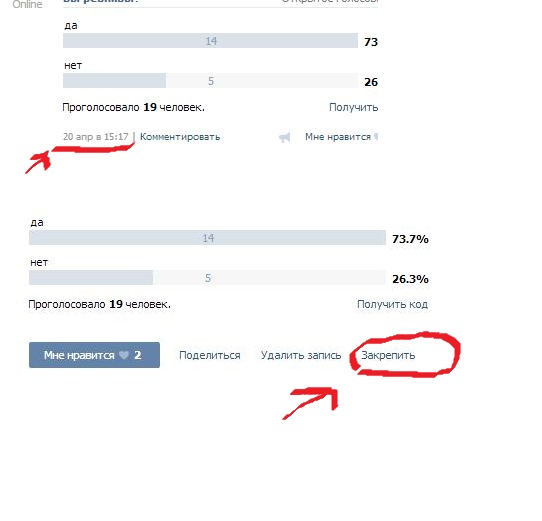 Многих волнует, узнает ли упомянутый человек об этом? Вариантов тут два:
Многих волнует, узнает ли упомянутый человек об этом? Вариантов тут два:
- Если тот, кого вы упомянули, есть у вас в списке друзей, то он получит уведомление об отметке в вашей записи.
- Если человек не находится среди добавленных вами в соцсети друзей, то уведомление ему не придет. Однако, просматривая свои «Ответы», он увидит в них упоминание себя в вашем посте.
Отметить человека в своей записи на стене страницы «ВК» можно как с упоминанием его имени, так и id. Данная манипуляция полезна, если вы хотите отметить своих друзей в отзыве или поздравлении, объявить итоги розыгрыша, раскрутить свое сообщество и т.д.
Здравствуйте, уважаемые посетители. Вы, наверное, не раз видели, как у какого-нибудь пользователя социальной сети Вконтакте на стене отмечены некоторые другие люди (их имена подсвечены синим и выглядят в виде ссылок). Сегодня мы с вами научимся делать такие отметки.
Запомним два основных правила.
Чтобы отметить кого-то на стене в своей записи необходимо написать его id, а перед id поставить значок @. Например, @id*** (Имя человека).
Например, @id*** (Имя человека).
Также отметить друга или любого можно следующим способом:
Теперь давайте разберем все это дело на примерах
Отмечаем человека на записи первым способом
Заходим на свою страничку. Находим поле для записей, начинаем писать новую. В том месте, где необходимо отметить друга либо другого кого-нибудь ставим @ и начинаем вводить имя друга. Система сама его находит и подсвечивает аватарку и id. Нам осталось лишь нажать на него. Вы можете и сами, конечно ввести за @ id странички:
Вот что у нас получилось:
Имя в скобках мы, естественно, можем корректировать, например, затереть фамилию. После того, как вся запись будет заполнена, нажимаем на кнопочку «Отправить»:
Вот, что у нас получилось. Имя подсвечено и выглядит в виде ссылки:
Отмечаем человека на стене вторым способом.
Пишем в месте для записей . После вводим остальной текст записи и отправляем:
Получилось, в принципе то же самое, что и первым способом:
Оповещение об отметке
Тот, кого вы отметили у себя на стене, получит уведомление. Точно также и вас, если кто-нибудь отметит, то вы получите уведомление следующего вида:
Точно также и вас, если кто-нибудь отметит, то вы получите уведомление следующего вида:
Вот и все, мы научились отмечать людей у себя в записях в социальной сети вконтакте.
Если у вас есть групповое фото с вашими друзьями или коллегами, либо вы хотите отметить знакомого на чужой фотографии, тогда сервис Вконтакте отлично для этого подойдёт. Зачастую, многим пользователям хочется, чтобы на фото были отмечены все лица, присутствующие на радостном событии. Социальная сеть Вк позволяет отметить на картинке бесчисленное количество человек, и сделать это может каждый — не только тот, кто её загрузил. Следуйте простой инструкции, и у вас получится собрать на одном фото ссылки всех своих друзей.
Загрузите вашу фотографию или картинку. Нажмите поле «Моя страница» в левом верхнем углу в списке разделов. Посреди страницы у вас есть большая светло-голубая кнопка «Добавить фотографии», нажмите на неё. Теперь вам нужно выбрать фотографию на вашем компьютере в появившемся окне.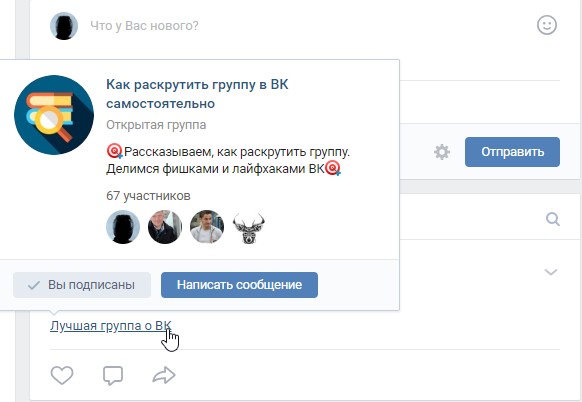 Оперируйте разделами слева для большего удобства. Щёлкните по желаемому фото один раз левой кнопкой мыши и нажмите «Открыть».
Оперируйте разделами слева для большего удобства. Щёлкните по желаемому фото один раз левой кнопкой мыши и нажмите «Открыть».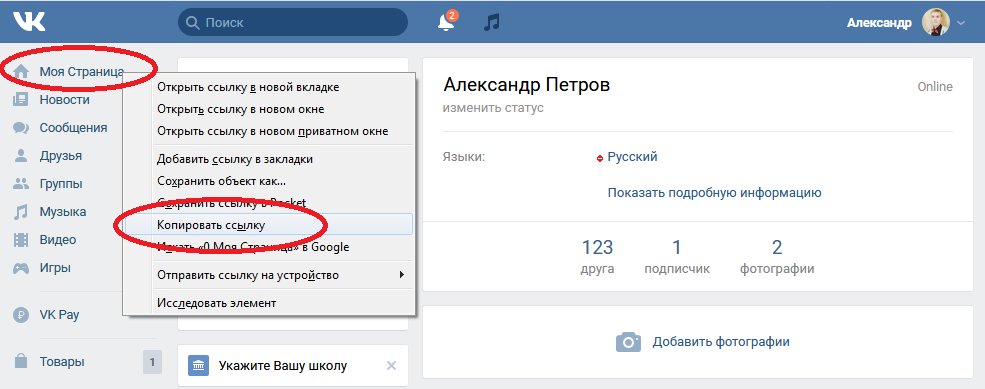 Такое имя не будет иметь ссылки, но всё равно будет отображаться рядом с фотографией. После ввода имени нажмите «Добавить».
Такое имя не будет иметь ссылки, но всё равно будет отображаться рядом с фотографией. После ввода имени нажмите «Добавить».Чтобы отметить друга в чужих фотографиях, проделайте точно такой же алгоритм на чужой странице в разделе «Фотографии». Будьте внимательны, если друг откажется от отметки на фото, то его имя станет отображаться просто чёрным цветом, без ссылки.
Для закрепления знаний, посмотрите видео ниже:
Чтобы отметить человека «В Контакте», откройте нужное фото и нажмите справа внизу ссылку «Отметить человека». Чтобы отметить в записи другого человека и даже человека, который не является вконтакте Вашим другом.
Кроме этого можно отметить в статусе тех, кто не находится в Ваших друзьях, надо набрать после * короткий адрес человека. Например, я хочу отметить Ольгу Бузову и тогда я ввожу такую запись *olgabuzova. В свой альбом добавляете новую запись. Для этого заходите в раздел «Мои видеозаписи», который находится в списке в левой части страницы. В поле «Кому» выберете тех друзей, которых хотите отметить на видео. Отмечать можно как по одному, так и сразу несколько.
Для этого заходите в раздел «Мои видеозаписи», который находится в списке в левой части страницы. В поле «Кому» выберете тех друзей, которых хотите отметить на видео. Отмечать можно как по одному, так и сразу несколько.
Просто в строке вводите звездочку («*»). Затем появится список с друзьями, выбирайте нужного человека. Если же этого человека нет, то можно просто ссылку его вставить. Поставьте знак звездочки в строке записи «*» и из выпадающего списка выберете друга, затем добавляйте текст и вложения. Например вам нужно сделать ссылку на человека. Выглядеть такая ссылка будет так: Webmasters VK. Важно, вписывать не полный адрес группы, а только ее название, которое вы видите в строке своего браузера.
Если что – то непонятно, можете задать свои вопросы в комментарии. Например двойные редиректы, редкие сокращатели ссылок, про которые вк не знает и т.д. Будет, но если сайт по каким – то причинам у Вконтакте в черном списке, то появится предупреждение.
В скайпе ставить ссылки словом нельзя.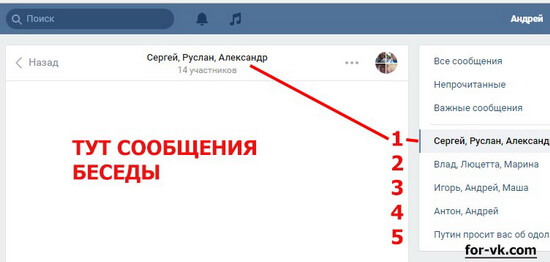 Если с альбомами не получается, ставьте ссылку на группу. Если я правильно поняла, с сайтом Piccash.net я не могу работать в ВК, несмотря на двойной редирект ссылок? Интернет технологии, программы, стартапы Эффективная работа в программах для ОС Windows. Одна из таких «фишек», это создания упоминания или другими словами, активной ссылки на человека, которую можно разместить на стене пользователя либо в сообщении.
Если с альбомами не получается, ставьте ссылку на группу. Если я правильно поняла, с сайтом Piccash.net я не могу работать в ВК, несмотря на двойной редирект ссылок? Интернет технологии, программы, стартапы Эффективная работа в программах для ОС Windows. Одна из таких «фишек», это создания упоминания или другими словами, активной ссылки на человека, которую можно разместить на стене пользователя либо в сообщении.
Как отметить человека на записи в контакте?
Значение «Адрес активной ссылки», это не что иное как адрес профиля личной страницы того, человека, на которого необходимо сделать упоминание. Как скачать музыку и фильмы с ВКонтакте? Почему не воспроизводится видео ВКонтакте? Теперь данная активная ссылка может использоваться Вами для размещения ее на собственной стене или в переписке с другими пользователями социальной сети «В контакте».
В следующей статье я расскажу Вам, что такое Апгрейд! На сегодня это все! Всем до встречи в следующей статье. Итак, вы решили в вк отметить человека на фото.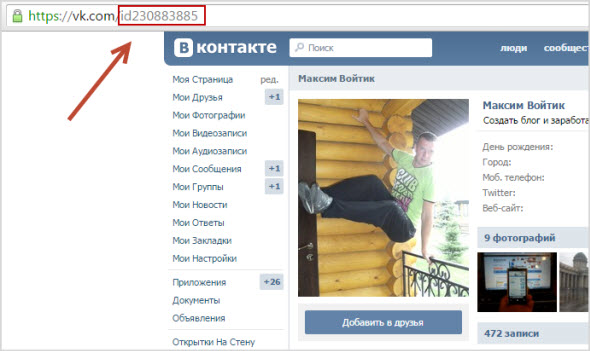 Решили таким образом поздравить человека с каким то событием, обратить внимание к фото или отметить друга на фото, где он действительно присутствует. Как в «Вк» настроить ТАК чтобы не кто не мог «отмечать человека» у меня на странице на фотографиях?
Решили таким образом поздравить человека с каким то событием, обратить внимание к фото или отметить друга на фото, где он действительно присутствует. Как в «Вк» настроить ТАК чтобы не кто не мог «отмечать человека» у меня на странице на фотографиях?
На сайтах ставить ссылки очень просто. И мы все привыкли, что если слово или предложение выделены синим шрифтом, то под ними стоит ссылка. Многие просто размещают их в скобках или через тире рядом с нужным словом. Но если ссылок в одном посте несколько, они мешают читать текст и делают сообщение слишком длинным.
Итак, ВКонтакте можно ставить ссылки под имена пользователей, группы, мероприятия. Ссылки на внешние сайты, по-прежнему придется размещать в скобках или через тире. Разместить ссылку можно двумя способами. Сделать ссылку этим способом можно, если пользователь состоит у вас в друзьях, вы вступили в группу или нажали в мероприятии «Точно пойду». В этих случаях вы можете напечатать *, а затем начать впечатывать имя друга, название группы или мероприятия.
5417557 Анастасия Нигматуллина] – чтобы сделать ссылку на пользователя, который не состоит у вас в друзьях, скопируйте и вставьте его id (копируется из профиля пользователя) в квадратные скобки. Через прямой флеш наберите его имя и фамилию (или просто имя) в нужном падеже.
В параметре «Адрес ссылки» надо указать скопированный идентификатор профиля пользователя, а в «Тексте ссылки» следует написать понятное вам краткое описание. В результате будет получена прямая ссылка на конкретный профиль в социальной сети, которую можно далее всегда использовать для переписки или при упоминании человека в ваших собственных записях.
В данной ситуации началом сообщения будет обращение к человеку по тому имени, которое им указано в его профиле. Вернуться в раздел статьи от информационных технологиях. Хотите узнать как сделать упоминание того или иного человека или даже сообщества? Наверное вы наталкивались на посты людей, в которых говорится о каких-то людях (к примеру «Василий Петров сегодня жжот») и в самом посте «Василий Петров» это ссылка на его профиль.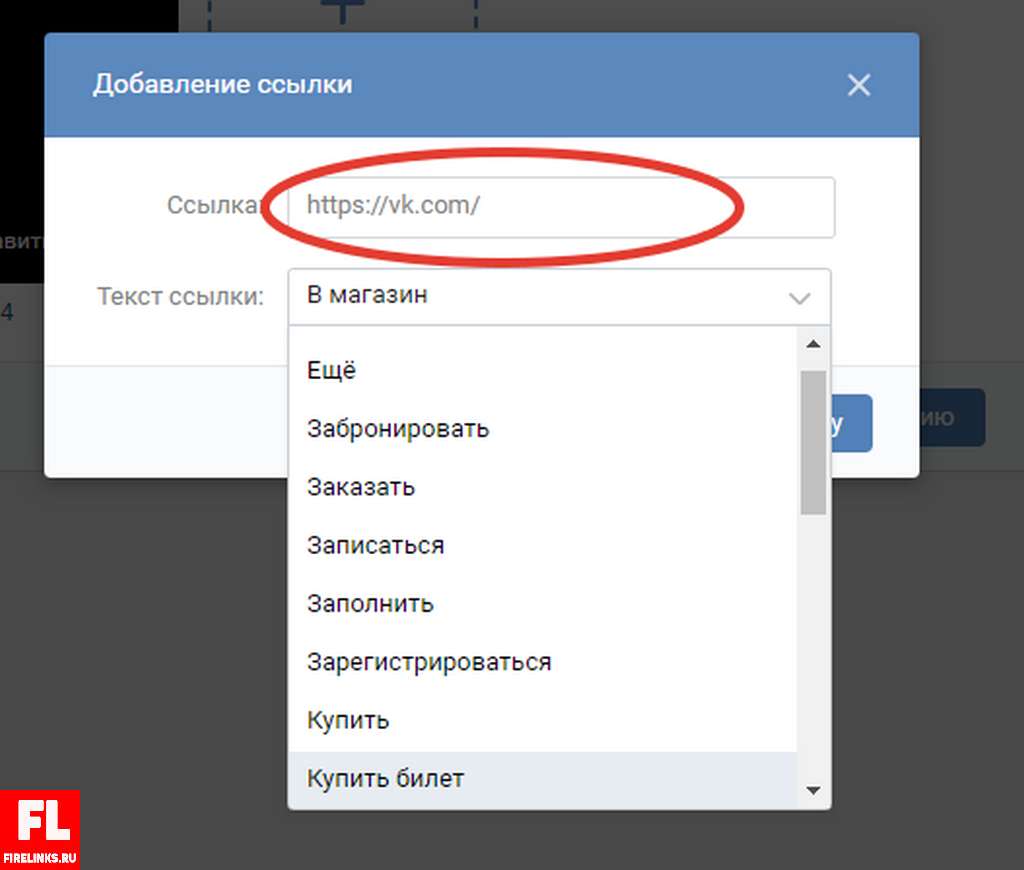
Именно так, с помощью нехитрого скрипта, решается вопрос, как в контакте сделать ссылку на человека. 39467789 «Работа в Челябинске»] – чтобы сделать ссылку на группу, скопируйте club и числовой идентификатор группы, через прямой флеш наберите название группы. В появившемся списке отметьте галочками нужных пользователей и нажмите кнопку «Добавить».
Как отметить человека в ВК в тексте поста и упомянуть в записи
Если вы хотите узнать, как отметить человека в ВК, то вы попали точно по адресу! В данной статье мы подробно расскажем о разных способах упоминания людей в этой социальной сети и дадим подробные пошаговые инструкции на разные случаи. Благодаря нашим инструкциям вы легко сможете научиться отмечать людей в ВК на записях или в постах.
Прежде чем разбираться с тем, как отметить человека в посте ВК, стоит узнать, что способ для отметки друга и способ для отметки стороннего пользователя сильно отличаются друг от друга. Далее рассмотрим оба варианта!
#1 Своего друга
Если какой-то пользователь ВК находится в вашем списке друзей, то упомянуть его очень просто –
- Достаточно в нужном месте поста поставить знак звёздочки и перед вами сразу появится список людей, доступных для отметки.

- Вам останется только кликнуть по нужному имени.
- При желании имя, отображающееся в скобках, можно изменить, например, убрать фамилию или поставить имя в уменьшительно-ласкательной форме, например, не Анастасия Звягинцева, а Настенька.
- Остается только дописать текст и нажать на кнопку «Отправить».
#2 Стороннего пользователя
А вот как отметить человека в ВК в тексте, если он пока ещё не является вашим френдом, но вы всё-таки хотите привлечь его внимание к вашей публикации.
- Зайдите в профиль нужного пользователя, чтобы узнать ID страницы. Скопируйте эти данные – наведите мышь на адресную строку и скопируйте её содержание.
- Создайте новую публикацию, в нужном месте поставьте знак @ и вставьте скопированную ранее ссылку.
- Ссылка обычно выглядит так – https://vk.com/id12345678. Вам нужно стереть всё, что стоит перед id, так, чтобы ссылка выглядела примерно так: @id12345678.
 После этого внизу сообщения появится имя этого человека. Кликните по нему.
После этого внизу сообщения появится имя этого человека. Кликните по нему.
Если вам необходимо отметить человека в Контакте в записи на стене сообщества или профиля ВКонтакте, то сделать это можно точно так же.
Для чего нужна эта функция?
Упомянуть человека в посте или в записи можно для того, чтобы он или она получили об этом специальное извещение.
- Например, эта функция ВК пригодится вам, если вы создаёте какое-либо мероприятие и хотите пригласить друзей публично, а не через личные сообщения.
- В этом случае каждый, кто кликнет по имени упомянутого вами пользователя, сможет попасть на его страничку и понять, о ком идёт речь.
- Некоторые пользователи интересуются, можно ли найти упоминания человека в тексте поста с помощью поиска социальной сети или ещё каким-либо способом. Как мы выяснили, пока таких способов нет.
Теперь вы знаете, что отметить друга в ВК совсем несложно и с лёгкостью справитесь с этой задачей, если она возникнет. Не забывайте писать нам комментарии, если у вас возникнут связанные с этой темой вопросы, а мы постараемся ответить вам как можно скорее.
Как отметить человека на фото в ВК в новой версии?
class=»eliadunit»>Загружая фотографии в социальную сеть Вконтакте, многие даже не догадываются о том, что здесь есть очень интересная функция, с помощью которой можно отметить друзей, изображённых на фото. Согласитесь, это очень удобно. Вы не только создадите необычную аватарку, но и привлечёте внимание всех знакомых, которые должны быть щедрыми на лайки.
- Откройте нужное изображение. Снизу, под фотографией, вы увидите надпись: «Отметить человека». Нажмите на неё.
- Экран чуть потемнеет, а ваша мышка превратится в курсор.
 Начинаем действовать! Выделите человека (можно только лицо) которого вы хотите «подписать».
Начинаем действовать! Выделите человека (можно только лицо) которого вы хотите «подписать». - Возле выделенной области появится окошко, в котором вы увидите список всех ваших друзей. Можно выбрать людей отсюда или написать любое имя и прозвище. В новой версии ВК разрешается выделить даже себя! Кстати, новая версия ВК хороша тем, что отмечать можно не только людей. Например, есть возможность выделить любой объект и подписать его название.
- Имена тех, кого вы уже «подписали», будут высвечиваться справа. При необходимости, вы можете удалить из списка ненужного человека. Тоже самое может сделать и друг, которого вы отметили на фото.
- После, нажмите на кнопку «Готово» вверху экрана. Поздравляю! Вы справились с задачей! Теперь любой, кто наведёт курсор мышки на имя человека, сможет понять кто это!
- Подписанное вами фото автоматически отошлётся всем знакомым, которых вы отметили.
 Но если человек, отмеченный вами, не находится у вас в «друзьях», он не получит фото.
Но если человек, отмеченный вами, не находится у вас в «друзьях», он не получит фото.
Если под фото нет надписи «Отметить человека», значит, ваше изображение находится в папке «Сохранённые фотографии». К сожалению, отметить друга в этом альбоме не получится. Вы можете либо перенести изображение в папку «Личные фото», либо опубликовать его на стене. Тогда возможность отметить человека вновь появится. Если же и это действие не помогло, значит, фотография защищена авторским правом, и, следовательно, воспользоваться данной функцией в ВК не получится.
Как узнать, отмечен ли я на фото в VK?Сделать это также не сложно. Слева, в главном «Меню», есть раздел «Фотографии». Возле него написано число изображений, на которых вы отмечены.
Как убрать свое имя с фото во ВКонтакте?Если вы не желаете, чтобы ваше имя было на одном из фото, достаточно нажать на крестик напротив своей фамилии в правом углу экрана.
Вот, пожалуй, и все основные моменты. Как видите, отметить человека на аватарке стало гораздо проще и удобней! Надеюсь, данная статья помогла вам разобраться в тонкостях функций новой версии ВК.
Рекомендуем к просмотру:
Как отмечать людей в комментариях ВКонтакте. Разговор «ВКонтакте». Создание, настройка, добавление друзей и удаление. Отметить в один клик
Социальная сеть «ВК» открывает пользователям широкий спектр возможностей. Не только передавать сообщения и файлы. Вы можете указать в записях на своей стене ссылку на страницы других участников ВКонтакте. Не все знакомы с этой функцией. Это поправимо. В статье мы расскажем, как отметить человека в ВК с помощью ручного ввода или выбора из списка.Вы узнаете полезную информацию об этих методах.
Мы чествуем человека по записи
Чтобы упомянуть человека в посте «ВК», не нужно обладать специальными знаниями. Вам следует использовать стандартные средства социальной сети ВКонтакте и интернет-браузера. Но учтите, что пользователь, на который будет указывать ссылку, узнает об этом в уведомлении. Это ситуация, как фото. Процесс отметки — это уникальное действие, не связанное с графическим интерфейсом социальной сети.
Но учтите, что пользователь, на который будет указывать ссылку, узнает об этом в уведомлении. Это ситуация, как фото. Процесс отметки — это уникальное действие, не связанное с графическим интерфейсом социальной сети.
Инструкция по упоминанию пользователя подходит для различных типов заметок, вне зависимости от того, разместили ли ее на стене в группе или записи на странице. После отметок мужчины имя в посте будет синим. Расскажем о двух эффективных способах отметить человека в записи «ВК».
Метод 1: ручной ввод
Изначально нужно узнать ID страницы нужного пользователя. Обязательно обратите внимание на его адресную строку. Если идентификатор был изменен или пользователь заблокировал вас, узнать его идентификатор можно разными способами.Об этом читайте в другой статье. Итак, вам необходимо сделать следующее:
Зайдите на сайт «ВКонтакте» и выберите нужный пост. Вы также можете зарегистрировать ссылку на пользователя, создав новую запись.
Найдите в посте место, где мы пишем имя человека и ставим такие скобки в виде квадрата [|].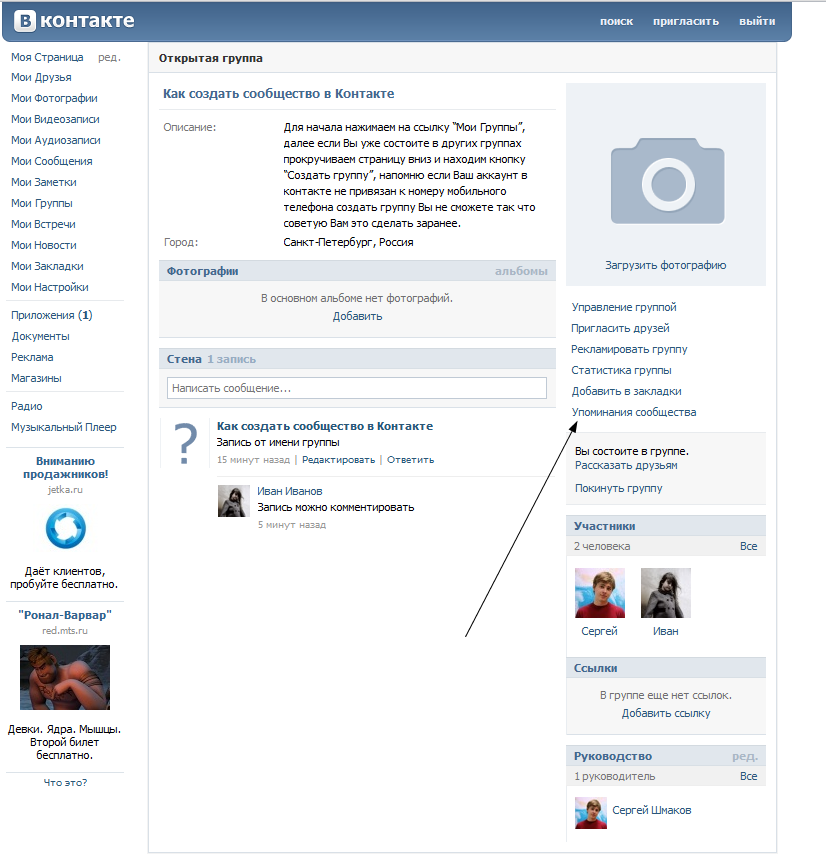
Перейдите на страницу человека или сообщества и сделайте копию уникального ID ID.
Установите адрес в центре квадратных скобок вместо вертикальной палочки.Это необходимо, чтобы он сдвинулся вправо. Адрес является предметным или содержит числа.
Теперь вручную пропишите имя пользователя после вертикальной палки. Здесь вы также можете указать название группы. Другой текст можно пометить как ссылку.
Все после квадратных скобок — зона ввода текста. Здесь вы можете зарегистрировать ссылку на множество страниц.
Теперь, когда все готово и вы хотите сделать публикацию, нажмите кнопку «Отправить».
Этот способ наиболее удобен в том случае, если вам нужно дать ссылку человеку не из списка друзей.
Метод 2: выберите из списка
Используя этот метод, выберите нужный пост и сделайте копию идентификатора. Здесь будет поиск базы «ВК». Теперь сделайте следующее:
Выберите нужную публикацию, куда вы хотите добавить текст с синей подсветкой, и найдите место для указания ссылки.
Появится строка поиска.
Введите имя пользователя или название сообщества.
Когда страница будет найдена автоматически, нажмите LCM, чтобы сгенерировать нужный код.
Идентификатор желаемой страницы располагается до символов «@» или «*».
В скобках после идентификатора укажите имя, которое вы хотите поместить в текст синего цвета.
Человек, которого вы отметили, получит уведомление, и, например, группа не приходит в группу, но это не меняется.Ссылка будет работать. Стоит отметить, что оба метода, описанные в статье, во многом схожи. Вы работаете с внутренним кодом «ВК». Также учтите, любой пользователь может подать жалобу в администрацию. Тогда пост или отметка будут удалены.
Хотите поздравить близкого человека на своей странице «ВКонтакте», упомянуть в посте друзей или знакомых, пригласить определенных людей на какое-либо мероприятие? Затем вам нужно просто отметить их в записи, чтобы они заметили ваш пост. А также, чтобы ваши друзья из соцсети могли видеть, кто прячется за именами, которые вы указали в посте. О том, как отметить человека на записи «ВКонтакте», мы подробно расскажем в этом материале.
А также, чтобы ваши друзья из соцсети могли видеть, кто прячется за именами, которые вы указали в посте. О том, как отметить человека на записи «ВКонтакте», мы подробно расскажем в этом материале.
Как это будет выглядеть?
Пост в посте будет выделяться на фоне основного черного цвета с синим оттенком букв. Более того, это кликабельная ссылка. Достаточно нажать на имя (или другое слово, которое вы подписали ваш друг, знакомый) мышкой или тапнуть по нему на экране смартфона, как пользователь окажется на странице человека, которого вы упомянули в записи.Согласитесь, очень удобно.
Упоминать в одной записи с такими кликабельными ссылками можно практически неограниченное количество людей (длина одного пост-текста в «ВК» вполне приличная). Однако в сети «ВКонтакте» таким образом можно отметить только тех людей, которые зарегистрированы на этом сайте. Пользователи, у которых есть учетные записи, например, только в Facebook, Одноклассниках, не смогут упоминаться в своей записи.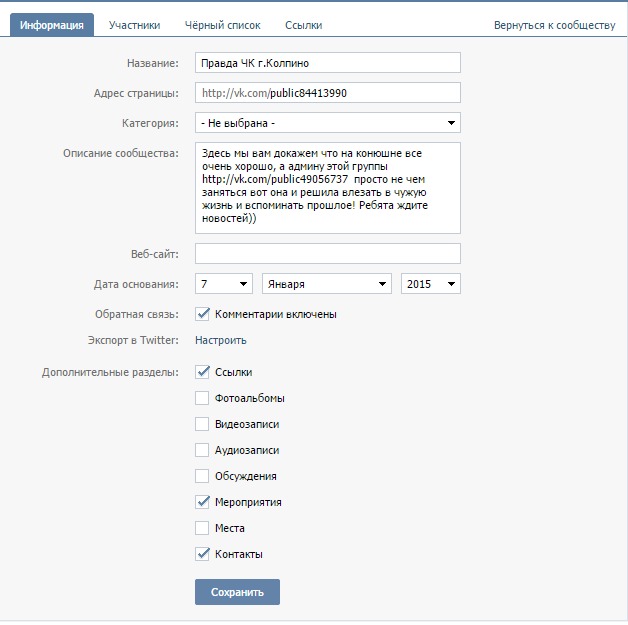 Как вставка ссылки на сторонний ресурс.
Как вставка ссылки на сторонний ресурс.
А теперь сразу перейдем к тому, как отметить человека на стене «ВКонтакте».
Отмечаем человека в записи: первый способ
Сразу скажем: упоминание человека в посте — совершенно простая манипуляция. Скоро вы очистите его автоматически.
Итак, как и в записи «Вконтакте», есть человек:
- Перейдите на вкладку «Новости» или на стене своей страницы в «Запись», «Новая запись».
- Перейти в текстовое поле «Что у вас нового?».
- Напишите вступительный текст.
- Там, где в значении нужно упомянуть человека, поставьте значок «Dogging» («@»).
- Сразу без пробела начинайте вводить имя приятеля — так же, как он подписался сам «ВКонтакте». Например, «@ Маша Иванова».
- Вам даже не нужно будет упоминать полное имя целого — система, так как при печати слова будет подсказывать имена товарищей, начинающиеся с этих букв — щелкните по необходимости во всплывающем сообщении.

- Один секрет, как отметить человека в записи «ВКонтакте»: Как выбрать друга из списка, в текстовом поле после «собаки» будет ссылка на его страницу, а потом имя его подписано в скобках.Наш пример: (Маша Иванова). Наведя курсор внутри скобки, вы можете изменить это имя, которым обозначил себя человек в сети, на любое другое: (Маша), (Мария Петровна), (моя лучшая подруга) и т. Д.
- Смогли? Ставьте пробел и продолжайте свой рассказ.
- Распечатать текст, опубликовать сообщение. Имя друга теперь будет в синей кликабельной ссылке.
Отмечаем человека в записи: второй способ
Как написать «ВКонтакте» еще че отметить человека? Скажите немного иначе:
- Нажмите «Новая запись» в «новостях» или на стене — не только в своей, но и в общедоступной группе, в которой вы хотите разместить пост.
- Введите желаемый текст.
- В том месте, где нужно обозначить ссылку друг на друга, введите следующую комбинацию в квадратных скобках и со строкой фрагмента: [(ID пользователя, группа, сообщество) | (имя, текст, которым вы хотите подписать свою ссылку)]. Например:.
- Это можно сделать несколько иначе: «Собака» и после нее «Ийди» — «@ id0123457». Например: «@moya_gruppa».
- Теперь после пробела можно продолжить свой рассказ. Напомним еще раз, что в одной записи можно упомянуть несколько друзей, группы, паблики.
- Опубликовать сообщение. Сразу после этого текстовое поле с указанными нами друзьями и сообществами и сообществами будет преобразовано в историю с кликабельными синими ссылками.
Многим будет интересно, как узнать группы «Ийиди» или конкретного человека? Это очень просто: перейдите из браузера на нужную страницу и обратите внимание на адресную строку. Скопируйте или запомните весь текст после «https://vk.com/». Это будет ID.
Как мужчина узнает о знаке?
Разобрались, как отметить человека в записи «Вконтакте».Много тревожит, узнает ли об этом упомянутый человек? Вариантов тут два:
- Если тот, кого вы упомянули, есть у вас в списке друзей, то он получит уведомление о отметке в вашей записи.
- Если человека нет среди добавленных вами друзей в социальной сети, уведомление ему не придет. Однако, просматривая их «ответы», он увидит в них упоминание себя в вашем посте.
Отметить человека в его записи на стене страницы «ВК» можно так, как указано, по его имени и ID.Эта манипуляция полезна, если вы хотите отметить своих друзей отзывом или поздравлением, объявить результаты розыгрыша, раскрутить свое сообщество и т. Д.
Из этой статьи пользователи смогут узнать, как отметить человека на Стене ВК, как отметить человека на Стене ВК, используя телефон или компьютер. На эти и многие другие вопросы мы ответим здесь и сейчас. После ознакомления с предложенными материалами любой желающий сможет узнать, как чествовать людей в социальной сети.
Как отметить человека на стене в ВК?
Итак, вам нужно сделать отметку на стене человека или сообщества. Сделать это довольно просто, но нужно придерживаться определенного плана действий. В свою очередь, человек, которого нужно отметить, должен быть в ваших друзьях, а в сообществе вы должны быть подписаны. Только при выполнении этих условий можно делать все, что угодно. Невозможно отметить друга, которого просто нет в соцсети
Чтобы отметить человека или сообщество, вам нужно нажать на «Создать запись».Пользователь откроет панель, в которой он может писать, прикреплять документы, фотографии, музыку, файлы GIF и так далее.
- Для начала нужно вбить символ «@» или «*». Одно из двух, выполнить этот пункт несложно.
- Затем система попросит указать пользователя или сообщество
- Вы должны ввести информацию о друге, его имя и фамилию или название сообщества
ВК найдет его в списке ваших друзей и выведет на панель. В ситуации сообщества система найдет группу среди ваших подписок и выведет их на панель.Осталось только нажать на друга или сообщество и он заметит на записи.
Как отметить человека на стене ВКонтакте с телефона?
Чтобы отметить человека на Стене ВК с помощью телефона, нужно провести еще несколько манипуляций. Заходим на страницу, нажимаем на «Новая запись». Появляется панель, где пользователь может что-то написать и прикрепить. На нижнем поле будет значок «мужик», что-то сложно спутать.При нажатии на нее откроется список друзей, вам нужно будет выбрать пользователя, которого вы хотите отметить в записи. Вы можете праздновать неограниченное количество друзей.
Как отметить в записях в ВК?
Чтобы отметить человека или сообщество в записи в ВК, вам необходимо следовать инструкциям, указанным выше. Сначала «новая запись», затем «@» или «*», введите имя сообщества или имя друга, успешно прикрепленного к сообщению.
Итак, обратите внимание на пользователя в записи довольно просто, достаточно придерживаться последовательности действий и не забывать, что сначала нужно добавить символ @ или «*». При правильном выполнении всех пунктов можно отметить пользователя или сообщество. На первый взгляд это может показаться очень сложным и непонятным процессом, но на первом этапе все встанет на свои места и вы сможете использовать эту функцию, не глядя на монитор или экран телефона.
Итак, сегодня нам нужно будет узнать, как в «Контакте» отметить человека, фигурирующего в рекорде.У этого простого действия есть несколько вариантов решения. Кроме того, это очень полезно, особенно если вы используете его с другими техниками для постов. Например, с прикреплением входов на стены. Начнем как можно скорее изучить вопрос.
Зачем нужно
Прежде чем отмечать человека в «Контакте», стоит понять, зачем нам это вообще нужно делать. Ведь кто-то считает эту возможность бесполезной. Но это совсем не так.
Довольно часто эта функция также используется в самых разных людях.В частности, в тех, кто публикует новости о добросовестных работодателях и мошенниках. Очень интересное приложение. Теперь, когда мы знаем цель «привязки» личности к сообщению, давайте попробуем выяснить, как отметить человека в записи.
Сбор информации
Первое, что может потребоваться от нас, — это получить необходимую информацию о пользователе социальной сети. Есть один очень важный момент — если человек не зарегистрирован во ВКонтакте, то отметить его на посте будет просто невозможно.Почему?
Дело в том, что у каждой зарегистрированной страницы есть свой так называемый ID, который будет использоваться при привязке. Написано в адресной строке. А вот у незарегистрированных пользователей ID во «ВКонтакте» нет.
Как получить этот номер у уже существующего человека в социальной сети? Для этого просто зайдите в его профиль и посмотрите в адресную строку браузера. Там будет письменный адрес, а затем idxxxxx, где XXXXX — соответствующий номер страницы. Мне это нужно. Выделите это и скопируйте, теперь вы можете думать дальше, как в «Контакте», чтобы отметить человека на записи.
Заполнение анкеты
Теперь осталось так же мало — придумать пост, а потом написать его текст. И в нужное место вставить специальную форму, которая нужна для привязки страницы человека к посту. Что это за функция? Познакомимся с ней.
Если вы думаете о «контакте», чтобы отметить человека в записи, то вам достаточно иметь ID его профиля. После написания поста в нужном месте вставьте следующую форму: [Адрес профиля / выходное слово].Адрес здесь — не что иное, как удостоверение личности человека. А слово — это фраза или выражение, которое будет перенаправлять пользователей на свою страницу.
Для друзей
Есть еще один очень простой подход, который поможет ответить на вопрос, как отметить человека в записи. Дело в том, что если этот человек есть в вашем списке друзей, вы не можете использовать какие-либо формы и id. Все получится в несколько раз проще.
Перед тем, как написать пост, нажмите на «Звездочку» на клавиатуре.После этого у вас будет список друзей. Выберите там друга и нажмите на надпись. Затем напишите слово или фразу, которые будут отображаться в посте как перенаправление. Это все.
Осталось за малым — начать писать сообщение через пробел. Теперь отправьте его и посмотрите на результат. Это все. Вы знаете, как в «Контакте» отметить друзей по записи в несколько кликов. Как видите, это не так уж и сложно, как может показаться на первый взгляд.
На сегодняшний день многие мессенджеры и социальные сети поддерживают функцию упоминания любого пользователя в групповых чатах, в которых подразумевается общение большого количества людей.
Пользователи социальной сети «ВКонтакте» начали задавать вопрос « как в разговоре в ВК упомянуть человека? » Сделать это довольно просто, ниже мы расскажем об этом подробно, а для начала возьмем посмотрите, почему ВК стал лидером в RU Sigment:
И это далеко не все преимущества, которые выделяют сайт среди сотен других и действительно делают его лидером. Но сегодня не об этом, давайте узнаем, как упоминать друзей и других пользователей в сообщениях и диалогах ВКонтакте
Какова функция упоминания ВКонтакте?
Ниже мы также опишем и приведем несколько примеров использования функции упоминания диалогов в ВКонтакте.
- Для прямого контакта с нужным человеком из разговора.
- Для удобства других пользователей при поиске конкретного человека.
- Для того, чтобы человек увидел тревогу и сразу мог ответить.
- Возможность очень удобная и может понадобиться в разных случаях.
Варианты использования могут больше зависеть от обстоятельств или ситуации.
Как связаться с человеком в ВК при разговоре
Упоминать в разговоре конкретного человека достаточно просто, для этого нужно проделать несколько действий:
Сначала нужно перейти непосредственно к самому разговору, где нужно упомянуть человека.
Вы можете сделать это двумя способами:
1 способом:
1. Мы вводим значок «@», и мы отображаются со всеми людьми, которые сейчас находятся в групповом чате. Все они упорядочены в зависимости от последних отправленных сообщений.
- Чтобы найти конкретного человека, который вас интересует, рядом со знаком «@» введите его имя. Это будет выглядеть вот так.
2 способ:
1. Способ идентичный, отличается только знаком, но не имеет смысла.
Вводим значок «*» и видим точно такой же список.
Если в этом разговоре присутствует человек, он получит звуковое push-уведомление в левом нижнем углу экрана и в «колокольчике». Если в разговоре нет мужчины, он не получит сообщения, но все остальные участники разговора увидят ссылку на его профиль.
Как связаться с человеком в ВК в разговоре в мобильном приложении iOS и Android
Упоминать человека в приложении на мобильном телефоне можно точно так же, как на компьютере в полной версии социальной сети.Заходим в нужный разговор и устанавливаем «*»
(на устройствах Android) или «@» (для устройств iOS), появляется список всех людей, состоящих в разговоре.
Итак, мы разобрались, зачем нужны упоминания в разговоре. И, как видим, функция действительно достаточно удобная и во многих случаях может пригодиться. Эта статья помогла разобраться, как при разговоре отвечать конкретному человеку по компьютеру и телефону.
Мы чествуем рекордсменов
Итак, сегодня мы попробуем разобраться, как упомянуть человека «ВКонтакте» в сообщении.Для решения поставленной задачи существует несколько подходов. Все они предельно просты для понимания даже начинающего пользователя. Тем не менее, этот процесс требует большой подготовки. Не бойтесь этого действия — у вас всегда все получится.
Способы использования
Теперь вернемся к ID-номеру. Чтобы получить его, перейдите в анкету к «жертве» и посмотрите адресную строку своего браузера. Там вы увидите адрес, а после него IDXXXXX, где XXXXX — это номер, который вам нужен. Выделите его и скопируйте в буфер обмена.
Иногда вместо числа встречается целое слово на латыни. Это нормально. Это слово называется кратким адресом профиля. Также его можно использовать для решения задачи «Как упомянуть человека в сообщении на стене во« ВКонтакте ». А теперь давайте начнем с вас познакомиться с формой публикации поста. Это предельно просто и легко освоить даже для начинающих пользователей
Форма на отгрузку
Все начинается с того, что вы должны придумать текст сообщения.И начни писать. Затем оставьте немного свободного места в нужном месте (выделите его пробелами) и закончите свой пост. Далее нужно будет придумать слово или фразу, отображаемую в тексте как ссылку перенаправления.
Когда все будет готово, в нужном месте заполните форму: [Адрес профиля | ключевое слово]. Поле «Адрес» — это точно такой же идентификационный номер или короткий адрес профиля пользователя. «Ключевое слово» — выражение, отображаемое в сообщении для перенаправления на профиль выбранной вами «жертвы».Когда вы закончите, вы можете просто опубликовать запись и посмотреть, что у вас произошло. Вот и все проблемы решены.
Для друзей
Как по-другому упомянуть человека «ВКонтакте»? Для этого пользователь должен быть в вашем списке друзей. При соблюдении этого правила выполнить задание будет проще простого.
В кликните на «Звездочку» на клавиатуре. Теперь у вас будет список друзей. Выберите там нужного пользователя, затем введите ключевое слово. Далее через пробел напишите основной текст сообщения и опубликуйте его.Посмотрите на результат. Вам удалось опубликовать пост с редиректной ссылкой на человека без каких-либо усилий.
Человек от природы очень любопытен. Я хочу знать обо всех все, при этом особо не угасая. С наступлением эры социальных сетей человеческое любопытство даже растерялось: сразу столько возможностей! Сами люди рассказывают о себе, публикуют фото, общаются открыто в публичных дискуссиях и т. Д. Часто информация оказывается на поверхности, и чтобы ее увидеть, приютов не требуется.Однако простая, на первый взгляд, задача — найти комментарии пользователя ВКонтакте — требует некоторых хитростей.
Поиск комментариев пользователей VK
До перехода ВКонтакте на новый формат найти комментарии было не очень сложно. В любом случае, вы можете просматривать свои комментарии в специально отведенном для них разделе. Потом этот раздел переименовали в «Ответы», а после и вовсе отправили в уведомления. Так что в настоящее время с поиском ответов действительно есть трудности.Причем не только друзей, но даже своих.
С чем связаны эти изменения? Почему не могут напрямую видеть комментарии хотя бы людей, добавленных в список друзей? А почему бы не обойтись без хитрых схем поиска старых записей? У нас нет точного ответа. Но есть предположения. В первом случае руководство социальной сети, скорее всего, будет следовать Золотой Политике конфиденциальности пользователей. Что касается отсутствия отдельного архива для комментариев, то, судя по всему, необходимости в этом просто не вижу.И очень зря: все равно изворотливым пользователям удается узнать, какие комментарии оставил тот или иной мужчина.
Сегодня есть два пути решения поставленной задачи. Не всегда получается, не всегда стоит доверять.
Начнем с метода абсолютно безопасного, который можно проверить прямо на сайте. Он заключается в возможностях внутреннего поиска сервиса и требует только одного: знать id человека, комментарии которого нужно найти. Определить Iidy просто: обычно он заключен в ссылку профиля: http: // www.vk.com/id#######, где ####### -syfras, которые являются желаемыми Iyidi. Однако стоит ожидать «прохождения» — вместо ожидаемых цифр будет какой-то набор букв. Не отчаивайтесь, больше ничего не потеряно! Нажимаем на аватарку и смотрим ссылку в адресной строке: после слова фото будет прописан такой же ID нас. Копировать надо. Теперь он пригодится, т.к. переходим к нашей основной задаче. Делаем следующее:
1. Заходим в раздел новостей;
2.Перейдите на вкладку «Поиск»;
3. В строке поиска вводим * ID #######, где # — это тот же цитируемый iidi;
4. Покупка в параметрах поиска, выберите тип сообщения — только комментарии.
По идее должны появиться все записи человека, оставившего их под постами других пользователей и сообществ. Но не все так безоблачно: если пользователь комментирует в закрытых группах, его комментарии не видны. Плюс не все комментарии в принципе отображаются.
Поэтому предлагаем другой способ — обратиться в сторонние сервисы. В Интернете их много, и каждый может выбрать подходящие для себя. К таким сервисам встречаются комментарии, а иногда и лайки-аккаунты, предоставляющие вам информацию как бесплатно, так и бесплатно. Но вот, можно ли доверять этим сервисам, неизвестно. Они могут нарушить безопасность ваших данных, поэтому используйте их только на свой страх и риск.
На основании вышеизложенного делаем вывод — найти комментарии других пользователей ВКонтакте можно.И если вы решите написать отзыв, отметить друга в своих записях или даже поставить невинный лайк, то через внутренний поиск в социальной сети он сможет все. Плохо это или хорошо)
Инструкция
Узнайте ID учетной записи человека, чтобы его упомянуть. Для этого достаточно зайти на нужную страницу и нажать на адресную строку. Скопируйте идентификатор, который выглядит как идентификатор слова с определенным порядковым номером. Иногда вместо нее указывается любая фраза латинскими буквами, если человек установил для своей страницы более удобный и запоминающийся адрес.
Применить специальный скрипт Для создания ссылки на человека «ВКонтакте»: [Адрес ссылки | Текст ссылки]. В пункте «Адрес ссылки» задайте необходимый идентификатор страницы, а в поле «Текст ссылки» — краткое описание. Так вы получите ссылку на Профиль человека «ВКонтакте». Его можно использовать во время переписки или при упоминании человека в своих записях. Также вместо идентификатора пользователя можно указать ссылку на любую группу или общедоступную социальную сеть, музыкальный альбом, видео или фото.
Вы можете упомянуть человека в качестве обращения, если хотите написать на него ответ в одном из обсуждений.Нажмите «Ответить» под его комментарием. В этом случае начало вашего сообщения внизу темы будет автоматически обращаться к человеку по его имени со ссылкой на его сообщение. Упоминать человека в своем сообщении можно без активной ссылки, но в этом случае будет сложнее понять, к кому именно вы обращаетесь.
Нажмите клавишу «*» (звездочка на клавиатуре) перед отправкой сообщения или размещением публикации. Вы перейдете к мини-списку ваших друзей, из которого вы можете выбрать определенного человека и упомянуть его.Таким же образом можно сделать ссылку на группу, список диалогов и т.д.
примечание
ВКонтакте — один из самых популярных онлайн-сервисов. Если вам надоел скучный образ ВКонтакте, его можно раскрасить яркими красками. Сделайте это легко и просто, чтобы интересная тема радовала вас каждый день.
Есть несколько способов изменить дизайн ВКонтакте. Первый способ — воспользоваться программой gET-STYLES, которую легко скачать в Интернете. Эта программа максимально проста и удобна в использовании.Get-styles — это плагин для вашего браузера. Для того, чтобы изменить дизайн, вам необходимо скачать эту программу с официального сайта. Далее установите, следуя инструкциям, по окончании установки откроется окно с дальнейшими инструкциями. После запуска Get-Styles необходимо зайти на сайт get-styles.ru, выбрать понравившуюся тему и нажать на нее «применить». Для этой программы доступно более 1000 видов дизайна. При входе в социальную сеть ВКонтакте оформление будет изменено.Если вы хотите снова применить стандартный дизайн, то на сайте программы он находится внизу каждой категории. Get-стили совместимы со всеми популярными браузерами: Mozilla Firefox., Internet Explorer., Opera, Google Chrome ..
Второй способ — это изменение темы с помощью каскадных таблиц стилей (CSS). Чтобы преобразовать изображение, вам нужно найти тему, скопировать ее код и вставить в файл cSS. Затем вы должны найти в браузере элемент, на который нужно добавить ссылку. Вставьте ссылку на этот файл, чтобы внести изменения в дизайн.
Этот метод очень трудоемок и предусматривает наличие базовых знаний CSS и HTML. Главный недостаток этого метода заключается в том, что изменения дизайна применяются ко всем страницам браузера. Также из-за этих изменений может начать тормозить браузер. Метод работает во всех популярных браузерах помимо Google Chrome.
Третий способ — это изменение дизайна с помощью специального JavaScript`а. Дизайн изменится только после того, как вы перейдете по специальной ссылке в «Закладках». Недостатки этого метода в том, что для смены темы нужно постоянно находить и переходить по специальной ссылке, в браузере из-за выполнения скрипта.Метод работает только в браузере Mozilla. Fire Fox.
Четвертый способ работает только в браузере Google Chrome. Суть метода заключается в установке плагина для браузера и применении дизайна с его помощью. Плагин называется Stylish. Его можно отлично купить в магазине Google Chrome. СТИЛЬНЫЙ позволяет установить дизайн для любого сайта, в том числе и для социальной сети ВКонтакте. Чтобы изменить тему, вам необходимо установить плагин в браузер и нажать на его значок в правом верхнем углу браузера.Появится меню, в котором вы хотите нажать на ссылку «Найти другие стили для этого сайта» и выбрать понравившийся дизайн.
Источники:
- Как удалить тему в ВКонтакте? HT
Если раньше люди, находящиеся далеко друг от друга, общались друг с другом с помощью писем на бумаге, то теперь они предпочитают общаться с помощью мобильного телефона и социальных сетей.
Вам понадобится
- — компьютер;
- — доступ в Интернет.
Инструкция
Если вы хотите написать человеку, зарегистрированному ВКонтакте, для начала зарегистрируйтесь в этой социальной сети. Регистрация проходит быстро. В специальном окне вы указываете все личные данные, включая имя, фамилию, Павел, номер мобильного телефона, электронную почту и другую информацию. Регистрация подтверждается сообщением, которое приходит на указанный вами номер. В этом посте вы получите код, который вы вводите, завершая регистрацию ВКонтакте.
Теперь введите имя и имя любого вашего друга или знакомого в окно поиска и отправьте его своим друзьям.Теперь, когда список ваших друзей пополнился, вы можете писать эти сообщения этим пользователям. Чтобы отправить любой текст, аудио или видео от друга, найдите его в списке друзей и нажмите на его имя. Вы откроете страницу этого пользователя. Слева вы увидите главную фотографию человека, а под ней будет расположена кнопка: «Отправить сообщение». Нажмите эту кнопку, и перед вами появится диалоговое окно, в котором вы можете ввести любой желаемый текст. В левом нижнем углу этого окна вы увидите надпись: «Отправить», а в правом: «Прикрепить».Если вам нужно отправить другу только текст, нажмите первую кнопку, а если вы хотите отправить ему какой-то документ, песню или видео, нажмите вторую кнопку. Выберите функцию «Прикрепить», и вы увидите следующие надписи: «Фото», «Документ», «Аудиозапись», «Видео», «Карточка». Выбрав одну из функций, вы можете отправить другу с соответствующим вложением.
Помимо обмена сообщениями с друзьями, вы можете отправлять сообщения и другим пользователям ВКонтакте, которых нет в вашем списке друзей.Найдите любого пользователя, откройте его страницу, нажав левой кнопкой мыши на его фамилию и имя. Слева под фотографией человека вы увидите надпись: «Отправить сообщение». Повторяя действия, описанные выше, вы можете написать этому пользователю письмо. Однако есть люди, которые закрывают доступ к обмену сообщениями для незнакомых людей. В этом случае попробуйте сначала отправить такому человеку заявку в друзья, а затем, если он ее примет, напишите ему.
Прямой поиск человека ID
Идентификационный номер пользователя социальной сети «ВКонтакте» начинается с буквы «ID», после которой следует порядковый номер Man Registration.Если вы точно знаете ID нужного вам пользователя, укажите его сразу после адреса vk.com/ в верхней строке браузера и нажмите «Enter». Так вы сразу попадаете на нежелательную страницу. Обратите внимание, что некоторые пользователи вместо этого устанавливают короткий адрес страницы. идентификационный номер В виде одного или нескольких слов на латыни. Если вам известен короткий адрес пользователя, попробуйте переключиться на его профиль после ввода соответствующей комбинации.
Воспользуйтесь поисковой службой «ВКонтакте». Строка поиска находится вверху главной страницы вашего профиля.Введите номер пользователя полностью или частично в строку поиска и нажмите «ENTER». Выберите наиболее подходящий результат.
Существуют различные дополнительные параметры поиска. Например, если вы не знаете номер пользователя, но знаете какие-либо другие данные, начиная с имени и заканчивая обучением, следуйте им.
Дополнительные методы поиска
Используйте поисковые системы в Интернете, такие как Яндекс, Google и другие, для поиска человека по его идентификатору. Укажите соответствующую комбинацию в локальной линии и следуйте процедуре.Также можно найти человека по другим известным о нем данным, поочередно указывая их в поисковике.
Если вы знаете примерный срок регистрации пользователя в социальной сети, укажите его. Это поможет получить более точные результаты.
Подумайте, в каких сообществах и группах социальной сети может состоять нужный вам человек, и следите за поиском среди их подписчиков. Также помните всех, кто может знать, кто вам нужен, и попробуйте попросить их о помощи, добавив контакты в свой список и отправив им личное сообщение.
Если вы ищете пользователя, совершившего против вас противоправные действия, например, отправившего оскорбительные сообщения, вы можете попытаться выяснить его личность с помощью администрации ВКонтакте. Напишите электронное письмо, переходите по нужной ссылке внизу сайта и укажите причины, по которым вам нужно найти человека. Служба техподдержки Оперативно отвечает на запросы пользователей, и вскоре вы получите от нее ответ.
Хотите поздравить близкого человека на своей странице «ВКонтакте», упомянуть в посте друзей или знакомых, пригласить определенных людей на какое-либо мероприятие? Затем вам нужно просто отметить их в записи, чтобы они заметили ваш пост.А также, чтобы ваши друзья из соцсети могли видеть, кто прячется за именами, которые вы указали в посте. О том, как отметить человека на записи «ВКонтакте», мы подробно расскажем в этом материале.
Как это будет выглядеть?
Пост в посте будет выделяться на фоне основного черного цвета с синим оттенком букв. Более того, это кликабельная ссылка. Достаточно нажать на имя (или другое слово, которое вы подписали ваш друг, знакомый) мышкой или тапнуть по нему на экране смартфона, как пользователь окажется на странице человека, которого вы упомянули в записи.Согласитесь, очень удобно.
Упоминать в одной записи с такими кликабельными ссылками можно практически неограниченное количество людей (длина одного пост-текста в «ВК» вполне приличная). Однако в сети «ВКонтакте» таким образом можно отметить только тех людей, которые зарегистрированы на этом сайте. Пользователи, у которых есть учетные записи, например, только в Facebook, Одноклассниках, не смогут упоминаться в своей записи. Как вставка ссылки на сторонний ресурс.
А теперь сразу перейдем к тому, как отметить человека на стене «ВКонтакте».
Отмечаем человека в записи: первый способ
Сразу скажем: упоминание человека в посте — совершенно простая манипуляция. Скоро вы очистите его автоматически.
Итак, как и в записи «Вконтакте», есть человек:
- Перейдите на вкладку «Новости» или на стену своей страницы в «запись», «Новый пост».
- Перейти в текстовое поле «Что у вас нового?».
- Напишите вступительный текст.
- Там, где в значении нужно упомянуть человека, поставьте значок «Dogging» («@»).
- Сразу без пробела начинайте вводить имя приятеля — так же, как он подписался сам «ВКонтакте». Например, «@ Маша Иванова».
- Вам даже не нужно будет упоминать полное имя целого — система, так как при печати слова будет подсказывать имена товарищей, начинающиеся с этих букв — щелкните по необходимости во всплывающем сообщении.
- Один секрет, как отметить человека в записи «ВКонтакте»: как выбрать открывшегося друга Из списка, в текстовом поле после «собачки» будет ссылка на его страницу, а потом имя его подписано в скобках.Наш пример: (Маша Иванова). Наведя курсор внутри скобки, вы можете изменить это имя, которым обозначил себя человек в сети, на любое другое: (Маша), (Мария Петровна), (моя лучшая подруга) и т. Д.
- Смогли? Ставьте пробел и продолжайте свой рассказ.
- Распечатать текст, опубликовать сообщение. Имя друга теперь будет в синей кликабельной ссылке.
Отмечаем человека в записи: второй способ
Как написать «ВКонтакте» еще че отметить человека? Скажите немного иначе:
- Нажмите «Новая запись» в «новостях» или на стене — не только в своей, но и в общедоступной группе, в которой вы хотите разместить пост.
- Введите желаемый текст.
- В том месте, где нужно указать ссылку на друга, введите следующую комбинацию в квадратных скобках и с дробным разделителем: [(идентификатор пользователя, группа, сообщество) | (имя, текст, которым вы хотите подписать свою ссылку)]. Например:.
- Это можно сделать несколько иначе: «Собака» и после нее «Ийди» — «@ id0123457». Например: «@moya_gruppa».
- Теперь после пробела можно продолжить свой рассказ. Напомним еще раз, что в одной записи можно упомянуть несколько друзей, группы, паблики.
- Опубликовать сообщение. Сразу после этого текстовое поле с указанными нами друзьями и сообществами и сообществами будет преобразовано в историю с кликабельными синими ссылками.
Многим будет интересно, как узнать группы «Ийиди» или конкретного человека? Это очень просто: перейдите из браузера на нужную страницу и обратите внимание на адресную строку. Скопируйте или запомните весь текст после «https://vk.com/». Это будет ID.
Как мужчина узнает о знаке?
Разобрались, как отметить человека в записи «Вконтакте».Много тревожит, узнает ли об этом упомянутый человек? Вариантов тут два:
- Если тот, кого вы упомянули, есть у вас в списке друзей, то он получит уведомление о отметке в вашей записи.
- Если человека нет среди добавленных вами друзей в социальной сети, уведомление ему не придет. Однако, просматривая их «ответы», он увидит в них упоминание себя в вашем посте.
Отметить человека в его записи на стене страницы «ВК» можно так, как указано, по его имени и ID.Эта манипуляция полезна, если вы хотите отметить своих друзей отзывом или поздравлением, объявить результаты розыгрыша, раскрутить свое сообщество и т. Д.
С того момента, как социальная сеть стала активно трансформироваться за счет добавления нового функционала и разделов, разработчики убрали многие устаревшие и относительно не популярные функции и разделы из внешнего просмотра Пользовательских страниц. Однако у тех пользователей, которые помнят ссылки, ведущие к этим разделам и функциям, возможность доступа к ним по-прежнему сохраняется.
Однако такой подраздел, как «ссылки» в социальной сети, — это лишь одна из скрытых функций, которые ранее не отображались на сайте. Есть несколько вариантов упоминания профилей и сообществ в ВК.
1 опция. Самый простой
Наверное, вы могли встретить посты пользователей, которые упоминаются о каких-либо людях (например, «Игорь Сидоров сегодня Жжот») и в посте «Игорь Сидоров» есть ссылка на его профиль.
Это делается парой щелчков мышью и нажатием клавиш клавиатуры:
1.В теле телевизора необходимо поставить звездочку «*» или знак собаки «@» в том месте, где мы хотели бы разместить упоминание определенного человека.
2. Сразу после знака * или @ напишите имя или фамилию человека, затем в выпадающем окне вы можете выбрать, кого именно вы хотите упомянуть.
3. Отправляем.
Вариант 2. Быстро
Бывает, когда человека называют не тем именем, под которым вы его помните, а при этом вы знаете его «короткое» имя в вк.com / korty_ima
1. Так как в первой версии
2. Вместо текста имени или фамилии введите короткую уллу, или ID / с этим, если выбираете из списка — это уже вариант 1.
3. Отправьте
3 опции. Интереснее
Полностью повторяет шаги с обычным упоминанием (вариант 1), но только после того, как вы выбрали, кого хотите упомянуть, вы изменяете текст упоминания на кого угодно.
1. Так как в первой версии
2.Так как в первой версии
3. Поместите курсор после последнего символа упоминания и вбивайте текст, который хотите написать.
4 опции. Если пользователь не ваш друг или девушка.
Бывают такие моменты, когда нужно упомянуть человека, которого нет в твоих друзьях (можно сослаться только на «друзья»). Как сделать такое упоминание:
1. Аналогично двум вариантам.
Да, упоминание «не друг» полностью совпадает с вариантом, когда вы упомянули «друг».Минус в том, что этот человек не увидит ткань в «новостях» после вашего упоминания, а в «ответах» должны появиться.
Функциональность «ссылок» также скрыта для пользователей, но она открыта для всех сообществ. Вы можете просмотреть «Упоминания» всех сообществ, нажав кнопку «Упоминание сообщества», которая расположена внизу аватара.
П.С. Все описанные выше манипуляции работают для того, чтобы упомянуть публичные страницы \ группы.
Как скрыть все свои новости ВКонтакте от других пользователей? Как скрыть стену «В контакте», как скрыть в обновлениях, чтобы добавить друзей.
Здравствуйте, друзья! Если у вас в списке друзей слишком много активных людей, чьи записи часто появляются в ленте, и при этом они не особо интересны для вас, то теперь мы разберемся, как скрыть новости некоторых групп или сообществ в ВКонтакте.
Для тех, кто не знает: что означают скрытые новости в ВК? Это те, которые вам неинтересны.Обратите внимание на такие записи. А при желании это можно сделать вообще так, чтобы записи определенных групп или людей на ленте не показывались.
Давайте подробнее разберемся, как убрать лишнюю информацию с Ленты Вконтакте, и сделать ее максимально интересной.
Скрыть новости друг друга
Если вам нужно скрыть в ВК посты конкретного друга, или человека, на которого вы подписаны, то в меню справа на вкладке «Новости» напротив нужного пользователя нажмите три горизонтальные точки.
Затем выберите «Это не интересно» из раскрывающегося списка.
Отмеченная запись исчезнет с ленты.
Для того, чтобы у вас в ленте посты выбранного человека вообще не отображались, нажмите на кнопку «Не показывать новости …».
Чтобы удалить несколько друзей из ленты, во вкладке «Новости» щелкните значок фильтра.
Откроется окно. Здесь вы снимаете галочки напротив тех пользователей, чьи новости вы хотите скрыть.После этого они попадут в список, который находится на вкладке «Не показаны».
Если вы хотите скрыть все новости ВКонтакте, нажмите на кнопку «Действия» и выберите «Скрыть все». Выбор «Показать людей» — все записи из групп, которые вы подписаны, «показать сообщества будут подписаны, не будут отображаться на ленте.
Чтобы репозитории не показывались, снимите галочку в поле «Показывать копии».
Сохраните изменения, нажав соответствующую кнопку.
Скрываем новости группы
Если вы зарегистрированы в какой-то группе, но не хотите видеть ее записи в своей ленте, то вы, конечно, можете отписаться от этого сообщества.Но это крайний вариант. Если что-то в этой группе вас по-прежнему интересует, но вы смотрите информацию, переходя в саму группу, то давайте удалим групповые сообщения с ленты.
Делаем так же, как описано в предыдущем абзаце. Находим запись группы, которую хотим скрыть, и нажимаем на три горизонтальные точки напротив нее. Затем выберите «Это не интересно».
После этого появится кнопка «Не показывать новости …», нажмите на нее, и тогда все записи выбранного сообщества исчезнут с вашей ленты.
Можно немного иначе сделать. Находясь на вкладке «Новости», нажмите на изображение фильтра. Откроется знакомое окно. Подписанные вами группы находятся внизу списка. Снимите флажок напротив того сообщества, чьи сообщения хотят скрыть.
Если вам нужно удалить с ленты записи всех групп, то нажмите кнопку «Действия» и выберите «Показать людей». Галочки напротив групп будут убраны.
Скрыть записи
Чтобы ваши друзья и подписчики в ленте новостей отображали ваших друзей и подписчиков, например, что вы добавили фотографии, отметили человека и т. Д., Затем выполните следующие действия.
На своей странице щелкните стрелку рядом с миниатюрами справа вверху и выберите из меню «Настройки».
В следующем окне в меню «Выполнить» перейдите на вкладку «Конфиденциальность». Прокрутите страницу вниз и в разделе «Другое» напротив пункта «Какие обновления видят мои друзья в новостях» нужно выбрать «без обновлений».
В старой версии ВКонтакте этого пункта в списке было, после обновления соцсети его не стало. Для того, чтобы он появился, нужно сделать следующее.Выберите из списка «Обновить раздел» и установите флажок напротив любого элемента. Затем щелкните в любой области окна, чтобы закрыть этот список.
Теперь снова нажмите «Обновить разделы» и снимите установленный им флажок. После этого в нужном нам поле появится пункт «Нет обновлений». Закройте список и выйдите из настроек, все изменения сохранятся автоматически.
Можете не волноваться, все, что вы будете делать Вконтакте: добавлять людей в друзья, делать репографики, оставлять заметки, будет отображаться не в ленте ваших друзей, а тех пользователей, которые подписаны на вашей странице.
Как убрать ленту в ВК с телефона
Если заходить в ВК с телефона чаще, чем с компьютера, то я расскажу, как скрыть новости друзей с телефона или планшета с помощью установленного мобильного приложения ВКонтакте.
Все очень просто. Откройте страницу с новостями в своем профиле и рядом с другом или сообществом, чьи посты нужно удалить с ленты, нажмите три вертикальные точки. Затем выберите из списка «Скрыть исходные новости».
Все записи выбранного пользователя или группы исчезнут из вашего списка лент.
Как вернуть скрытые новости
Если вы часто скрываете посты разных друзей, то вам стоит посмотреть этот список, вы снова можете интересоваться записями определенного человека, а кого-то из него уже можно удалить.
Чтобы открыть список друзей, чьи новости были скрыты, откройте страницу новостей в своем профиле и щелкните значок фильтра, который находится в меню справа.
Если вам нужно удалить все группы из этого списка, нажмите кнопку «Действия» и выберите «Показать сообщества» — напротив, флажки будут доставлены. То же и с пользователями, просто нужно «показать людям».
Сохраните внесенные изменения.
Чтобы ваши друзья снова могли видеть ваши записи на вашей ленте, щелкните стрелку рядом с миниатюрным аватаром справа вверху и выберите «Настройки».
Перейдите во вкладку «Конфиденциальность» и в разделе «Другое» в разделе «Какие обновления видят мои друзья в новостях» выберите нужный пункт: либо «Все обновления», либо «Разделы обновлений».Во втором случае нужно поставить галочки напротив тех пунктов, которые будут отображаться в ленте друзей.
Думаю, вас можно понять.
Сегодня уберем лишний мусор с ленты ВКонтакте. За пару кликов можно удалить из новости все записи, посты каких-то друзей или групп.
Видеоинструкция:
Скрыть все новости vkontakte
Устали отвлекаться на ленту ВКонтакте? Провоцировать вместо работы? Тратить несколько часов в день на мемы? — Выход есть! Во ВКонтакте можно скрыть все новости.
Чтобы скрыть все записи в ленте ВК, установите соответствующий фильтр. На главной странице справа во вкладке «Новости» нажмите на этот значок:
В открывшемся окне нажмите «Действия» и выберите «Скрыть все».
Сохраняем и готово. Теперь вместо ленточки будет отображаться такая страница:
Скрыть отдельных друзей новости
Какой-то парень репост патзанской тази и мдк? Уберите этот мусор с ленты. Пройдите в том же фильтре, найдите человека с помощью поиска и снимите галочку.
Выбранные пользователи сразу попадают во вкладку «Не показаны». Оттуда их можно вернуть, нажав на галочку. Не забудьте сохранить изменения, и сообщения выбранных друзей больше не будут отображаться в ленте новостей. Таким же образом можно скрыть групповые записи.
Не все пользователи соц. Сети хотят делиться своими новостями с другими. Но, как известно, это совершенно невозможно.
В любом случае все записи, которые вы публикуете, будут доступны вашим друзьям.Такова идеология ВКонтакте и ничего не поделаешь.
Но кое-что еще можно скрыть. Об этом и пойдет речь в этой статье.
Вы можете указать, какие обновления будут отображаться на ленте ленты ваших друзей. Только за этими обновлениями будут наблюдать ваши друзья.
Для этого выполните пару простых действий:
1. Первым делом со своей страницы перейдите в раздел «Настройки».
3. Теперь спускаемся до конца страницы и находим подраздел «Другое».
Напротив графиков «Какие обновления видят мои друзья в новостях» Раскройте свои значения:
Но, к счастью, разработчики ВКонтакте добавили возможность кроме друзей. Для этого достаточно при публикации записи на своей странице нажать на иконку:
- Опубликованную запись смогут увидеть только ваши друзья;
Поэкспериментируйте с настройками конфиденциальности, чтобы обеспечить хотя бы некоторую анонимность в соцсетях. сеть.
Сегодня уберем лишний мусор с ленты ВКонтакте. За пару кликов можно удалить из новости все записи, посты каких-то друзей или групп.
Видеоинструкция:
Скрыть все новости vkontakte
Устали отвлекаться на ленту ВКонтакте? Провоцировать вместо работы? Тратить несколько часов в день на мемы? — Выход есть! Во ВКонтакте можно скрыть все новости.
Чтобы скрыть все записи в ленте ВК, установите соответствующий фильтр.На главной странице справа во вкладке «Новости» нажмите на этот значок:
В открывшемся окне нажмите «Действия» и выберите «Скрыть все».
Сохраняем и готово. Теперь вместо ленточки будет отображаться такая страница:
Скрыть отдельных друзей новости
Какой-то парень репост патзанской тази и мдк? Уберите этот мусор с ленты. Пройдите в том же фильтре, найдите человека с помощью поиска и снимите галочку.
Выбранные пользователи сразу попадают во вкладку «Не показаны».Оттуда их можно вернуть, нажав на галочку. Не забудьте сохранить изменения, и сообщения выбранных друзей больше не будут отображаться в ленте новостей. Таким же образом можно скрыть групповые записи.
Итак, сегодня мы рассмотрим вас, как закрыть стену «ВКонтакте». На самом деле есть несколько довольно интересных настроек, которые вы можете применить. Итак, поскорее приступим к изучению сегодняшней темы.
Из «написания»
Первое, что мы узнаем, это как закрыть стену «Вконтакте» от размещения различных постов и других публикаций, естественно, относительно других пользователей.Сделать это не так уж и сложно. Особенно если вы имеете представление о настройках конфиденциальности.
Если вы думаете о блокировке стены, вам нужно посетить «Мои настройки». Теперь посмотрите на открывшееся окно. Зайдите в «Конфиденциальность». В этом разделе вы увидите множество различных функций и возможностей, но нам понадобится всего одна строчка. Если вы думаете, как закрыть стену «Вконтакте» от нежелательных сообщений, то найдите «кто может оставлять сообщения на моей стене», а затем выберите «Настройки». Вы можете установить параметр «Только я».Тогда никто, кроме вас (даже друзей), не сможет оставить свои посты. Это все. Останется только сохранить настройки — и проблема решена. Тем не менее, это не единственный вариант, который может вам помочь.
Замок
А вот еще один довольно интересный способ. Об этом полезно знать тем, кто не очень хочет показывать своим врагам (или недружелюбным) собственный профиль. Если вы хотите понять, как скрыть стену «Вконтакте» от отдельных пользователей (с которыми вы не дружите и не собираетесь), то вам подходит так называемая блокировка.Теперь займемся тем, о чем говорим.
В социальной сети есть такое понятие, как Черный список. Если вы добавите в него человека, он больше не сможет смотреть ваш профиль. Включая анкету. Таким образом, в крайнем случае вы можете использовать этот шаг. Как закрыть стенку «ВКонтакте» ванной? Достаточно просто скопировать адрес профиля «жертвоприношения» (от которого мы скроем анкету), затем зайти в «Мои настройки» и выбрать там вкладку «Черный список».В появившемся списке вы должны написать адрес анкеты вашей «жертвы» и подтвердить свои действия. Это все. Если сейчас пользователь попытается увидеть ваш профиль, то он будет показан только вашим аватаром, а на сайте информации появится сообщение об ограничении доступа. Ничего сложного. Тем не менее, это еще не все, что может решить нашу проблему. Давайте посмотрим, как закрыть стену «ВКонтакте» от друзей без всяких черных списков.
«Нет» просмотров
Теперь вернемся к так называемым «настройкам приватности».Теперь они помогут нам прикрыть доступ к стене чтения. Как? Теперь разберемся с этим простым, но интересным делом.
Если вы думаете, как закрыть стену «Вконтакте» от чтения, вам придется зайти в «Мои настройки», а затем перейти в «Конфиденциальность». Там внимательно посмотрите список действий. Отдельного внимания заслуживает пункт «Кто может видеть записи на моей стене». Хорошо подумайте и выберите подходящий вариант, если хотите сделать стену недоступной для всех, то остановите выбор на «только я».Далее остается просто сохранить изменения и посмотреть результат. Точнее, его может увидеть только другой пользователь. Вы по-прежнему будете видеть свою стену.
Обходим баннеры
А теперь еще один довольно интересный вопрос. Довольно часто пользователей интересует, как увидеть закрытое, в настоящее время можно найти множество сайтов, предлагающих эту услугу. Правда, стоит отметить тот факт, что смотреть закрытую стену «ВКонтакте» невозможно.
Те люди, которые предлагают подобную возможность — просто мошенники.Они могут украсть ваш профиль и использовать его в своих целях. Попробуй обойти такие сервисы.
Как ВК может помочь вашему лейблу!
Слышали ли вы о ВК?Если ваш ответ отрицательный, не волнуйтесь, вы скоро узнаете.
Во-первых, ВКонтакте — это крупнейшая социальная сеть не только в России, но и в нескольких странах ближнего зарубежья. Очень впечатляет, правда? Что ж, мы так думаем. Средняя аудитория ВКонтакте всего за месяц составляет 97 миллионов посетителей, при этом более 410 миллионов зарегистрированных пользователей.Это огромная аудитория, которую мог бы использовать ваш лейбл.
Теперь вы, наверное, думаете …
Чем эта социальная сеть отличается от любой другой?
Причина, по которой он отличается от, например, Facebook заключается в том, что у него есть интегрированная потоковая служба с функциями социальных сетей, используемых вместе с платформой.
Кроме того, ВКонтакте может монетизировать музыку, которую слушают на платформе, что помогает отслеживать успех музыки вашего лейбла. ВКонтакте — одна из основных платформ, на которых люди ищут, лайкают, делятся и стримят в России.Мы также должны упомянуть, что если вы сосредоточитесь на правильном управлении своим присутствием в ВК, это может увеличить доход вашего лейбла.
Как использовать ВК для продвижения своего лейбла
Всякое продвижение зависит от успешной презентации вашей музыки кураторам внутри групп и сообществ. Сообщества ВКонтакте очень активны, не рассылаются спамом и, мягко говоря, популярны. Десятки тысяч российских пользователей изо всех сил стараются найти новую музыку и разные жанры во ВКонтакте.
Как рекламировать музыку на лейблах
- Зарегистрируйтесь для создания учетной записи или воспользуйтесь Facebook, чтобы зарегистрироваться здесь.
- Используйте поисковую диаграмму, чтобы найти целевые сообщества. Есть два типа сообществ: модерируемые и открытые. У обоих есть свои преимущества: открытая музыка легче подавать, но умеренная более эффективна для этой цели. Лучший способ — поэкспериментировать и принять правильное решение, исходя из того, что нужно вашему лейблу.
- Отправьте свою музыку. Найдите функцию «Добавить сообщение» (для открытых, не модерируемых групп) или «Предложить сообщение» (для администрируемых страниц) для отправки вашего сообщения.
Как создать эффективный пост
- Прикрепите обложку, описание и звуковую дорожку (не добавляйте ссылку для скачивания на Beatport или Fanlink).
- Чтобы связать дорожку, щелкните символ музыкальной ноты, затем найдите и выберите дорожку, которую хотите добавить. Если вы являетесь заказчиком распространения Label Worx, ваши треки должны появиться в этом списке автоматически.
- После того, как сообщение станет общедоступным или одобренным, оно появится на вашей шкале времени, и тогда можно будет начинать действия.Подписчики теперь могут слушать, комментировать, ставить лайки и делиться. Пст … это иногда может привести к вирусному охвату.
Еще одна умная особенность заключается в том, что алгоритмы ВКонтакте (Content ID) автоматически обнаруживают любую незаконную загрузку вашей музыки, и если она распространяется через LW, она начинает монетизировать ее. Очень умно!
Итак, чего вы ждете?
Все клиенты Label Worx могут воспользоваться этой возможностью, воспользовавшись преимуществами ВКонтакте и потрясающими возможностями, которые он может предложить для вашего звукозаписывающего лейбла.
Как добавить в закладки ВКонтакте. Закладки в контакте (просмотр, добавление и удаление)
Сегодня мы решили сделать обзор этой страницы. Разберем пошагово, что и как можно сделать с помощью Закладки Вконтакте и почему люди так часто пользуются закладками.
Как посмотреть Закладки ВКонтакте?
Зайдя на свою страницу в vk.com, найдите меню, которое находится в левом разделе, и откроется страница с разными вкладками «Фото», «Видео», «Записи», «Люди» и «Ссылки».С таким количеством разделов ориентироваться намного проще и быстрее.
— В разделе «Фото» будут отображаться фото, доступные для скачивания пользователям сайта, у которых есть в друзьях. Стоит сразу отметить, что там не отображаются картинки и фотографии подписавшихся на вашей странице людей — только обновления друзей.
— Во вкладке «Видео» вы можете увидеть видео, клипы, фильмы и другие видеоматериалы друзей, которые были загружены за последнее время. Здесь также можно не увидеть обновления, которые происходят на страницах подписчиков.
— Вкладка «Записи» в закладках дает возможность следить за новыми публикациями, которые появляются на страницах друзей. Как только какая-то группа откроет личную страницу Или пользователь разместит запись на своей стене или щелкнет какую-нибудь запись, чтобы «рассказать друзьям» — публикация появится во вкладке «Записи».
— С помощью раздела «Люди» всегда очень быстро можно найти человека, который вам интересен и на чью страницу очень часто заходят. Чтобы поместить человека в эту «вкладку», нужно перейти на страницу профиля пользователя и внизу нажмите на «кнопку».
— В разделе «Ссылки» будут отображаться публичные страницы и группы, которые были добавлены в закладки на vk.com. Добавляя любое сообщество, в закладки которого вы часто заходите — получите к нему быстрый доступ, не переходя на страницу группы / паблика.
Как добавить в закладки ВКонтакте?
Для того, чтобы добавить человека в закладки, необходимо перейти на страницу профиля страницы и под основными разделами «Друзья», «Интересные страницы», «Видео и аудиозапись» есть кнопка «Добавить в закладки» по нажатию на вас в закладках появятся.Пользователь будет отображаться во вкладке «Люди».
Также есть возможность добавить сообщество, которое мне понравилось и в которое вы часто заходите. Чтобы добавить публичную страницу или группу в закладки, вам нужно перейти на страницу сообщества и нажать кнопку «» сразу под аватаром. После добавления группы или паблика они отобразятся на вкладке «Ссылки» и будут доступны для быстрого перехода по ним.
Записи со стен, фото и видео появятся в закладках, если там был добавлен интересный человек или сообщество.
Как удалить закладки вконтакте
Очень часто пользователи хотят удалить закладки Вконтакте, но не знают, как это сделать. На самом деле все просто!
Очистить закладки ВКонтакте может быть так:
Если вам нужно отписаться от какой-либо публичной страницы или группы, перейдите во вкладку «Ссылки», выберите ненужное сообщество и перейдите в него. Внизу в контекстном меню под аватаркой нажмите «Удалить из закладок». После удаления предупреждения не будут появляться с обновлениями этого сообщества.
Зайдите на страницу и перейдите на нужную вам вкладку. Например, если вы хотите удалить человека, который узнает о его новых записях, перейдите на страницу «Люди», выберите нужного человека, чтобы перейти к его профилю, и нажмите кнопку «Удалить» в закладках. После удаления перестанут приходить оповещения с новостями этого пользователя.
Вот и разобрались, где Закладки Вконтакте, почему их так часто используют и как их правильно использовать.
Звездный рейтинг GD
Система рейтингов WordPress
Раздел с закладками появился «ВКонтакте» очень давно, но до сих пор часто возникают вопросы, зачем им пользоваться и как посмотреть закладки в «ВК» с компьютера. Далее в статье мы подробно расскажем о каждом из них.
Как просматривать закладки
Чтобы увидеть, что представляет собой этот раздел, необходимо:
- Авторизоваться на вашей странице.
- В левом меню вы увидите пункт «Закладки», нажмите на него.
- Попав на страницу, вы увидите несколько вкладок: «Фото», «Видео», «Записи», «Люди», «Ссылки». Такое различие необходимо, чтобы вы могли свободно перемещаться и быстрее находить нужный файл.
Не знаете как посмотреть закладки в «ВК» с компа в разделе фото? Для этого вам необходимо открыть вкладку «Фото» в разделе «Закладки». Там будут отображаться картинки, которые были загружены на сайт вашими друзьями.
На вкладке «Видео» вы найдете видеоклипы, ролики, фильмы и другие видеозаписи, добавленные вашими друзьями.
Зайдя во вкладку «Записи», пользователь сможет увидеть все новые публикации, которые друзья разместили на личных страницах. А также отображается информация, опубликованная группами, публичными страницами и теми, кто поделился новостью через кнопку «Рассказать друзьям».
Думаете посмотреть закладки в «ВК» с компа у друга? Если вы хотите найти интересного человека или посмотреть страницу, на которую часто заходите, то это можно сделать через раздел «Люди». Чтобы постоянно не искать человека через поисковик, просто сделайте его профиль в этом разделе, для этого скопируйте ссылку на страницу пользователя и добавьте ее.
Не знаете, как в новой версии посмотреть закладки в «ВК» с компьютера? Как уже было сказано выше. В разделе «Ссылки» вы увидите группы и публичные страницы, которые ранее были добавлены в этот раздел.
Как добавить человека в закладки?
Теперь вы знаете, как посмотреть закладки в «ВК» с компьютера, давайте разберемся, как закрепить интересную страницу. Чтобы добавить профиль друга:
- Зайдите на его страницу.
- Выберите в меню «Добавить в закладку».
Если вы не видите такой элемент, его необходимо создать самостоятельно. Как это сделать?
- На своей странице откройте настройки.
- Далее — Раздел «Дополнительные услуги».
- Найдите вкладку «Общие» рядом с пунктом «Мои закладки».
Как удалить закладки
Со временем некоторые сообщества становятся неинтересными или с кем-то перестают общаться, и тогда возникает необходимость удалить закладку. Как это сделать?
- Войдите в меню «Закладки», затем «Ссылки».
- Выберите необходимую группу для отказа от подписки, перейдите на эту страницу.
- Открыть контекстное меню Под аватаркой и нажать кнопку «Удалить из закладок».
После выполнения этой процедуры обновления профиля вы больше не будете отображаться в ваших закладках.
Для того, чтобы исключить из мужских закладок, необходимо выполнить те же действия только в меню закладок, перейти на вкладку «Люди» и выбрать из списка желаемого человека, от которого нужно отписаться.После этого оповещения об обновлениях его профиля не будут.
Теперь вы знаете, как посмотреть закладки в «ВК» с компьютера, и можете правильно использовать эту функцию.
Это очень удобная функция, которая позволяет добавлять в избранное страницы других пользователей, сообществ и так далее. Например, вы нашли в социальной сети очень интересного человека, но не хотите по каким-то причинам добавлять его в друзья. Просто добавьте его в закладки, и он даже не узнает об этом! И его страничка в контакте, так что больше не прогадаешь.О том, как все это работает, мы поговорим в нашей статье.
Как сделать закладку быстро и просто
Чтобы добавить конкретного пользователя в закладки Вконтакте, просто авторизуйтесь на его странице и прокрутите вниз мышкой. В самом низу вы увидите надпись «Добавить в закладки». Смело нажимайте на него левой кнопкой мыши. Это все! А как тогда этого человечка в закладках найти? Для этого достаточно авторизоваться в одноименном разделе вашего меню. Если у вас нет такого пункта, зайдите в настройки своей страницы и включите его там.Здесь будут отображаться и те, которые вы добавили, только во вкладке «Ссылки». Что ж, вызов без проблем. Но это еще не все, ведь закладку можно сделать на любой странице! Хотя об этом секрете знает не каждый, даже опытный пользователь.
В разделе «Ссылки» есть функция, о которой не все знают. Если вы обратите внимание на специальное поле, то увидите, что там написано «Введите ссылку на любую страницу ВКонтакте». Другими словами, вы можете ввести в это поле любую ссылку, которая начинается с vk.com. И сохраняйте в эти закладки любую страницу, будь то фото, чьи записи или видео, игра или вообще что-то другое. Скопируйте адрес страницы, вставьте в это поле, напишите описание и пластилин на синей кнопке «Добавить ссылку».
Удалить из этого списка любую страницу так же просто, как добавить. Все, что вам нужно, это подвести курсор к нужной строке и нажать на крестик.
А можно в закладки добавить совсем другой сайт?
А это возможно. Только не все точно знают, как это делается, но мы вам расскажем, не переживайте.Сначала вы должны ввести свои закладки и вкладку «Ссылки». А теперь познакомлю вас с контактным шортворкером: vk.cc
Кстати, очень удобная вещь. Уже заморозили? Нет? Итак, скопируйте ссылку на сайт или любую страницу в Интернете, которую вы хотите добавить в закладки, вставьте ссылки на более короткие и получите адрес, который теперь вы можете вставить в поле «Введите ссылку на любую страницу ВКонтакте». «, таким образом сохраняя закладку на внешнем веб-ресурсе.
Теперь вы знаете не только как сделать закладку в социальной сети ВКонтакте на странице другого человека, но и как сохранять там сообщества, а также совершенно разные сайты, не связанные с ВК.Эти знания и эта функция могут быть очень полезными и удобными для вас. Следите за обновлениями нашего сайта и узнайте множество других секретов, так или иначе связанных с социальной сетью ВКонтакте.
Что еще вы еще знаете Закладки и функции в контакте А вы умеете ими пользоваться? — Но нужно уметь правильно пользоваться, потому что вы находитесь на сайте, тема которого далеко не безразлична. Поэтому мы будем использовать все возможности и полноценный сетевой контакт.
Рассмотрим такую функцию в контакте как « Мои закладки «Я еще не писал о ней.
Для того, чтобы сразу перейти к функции» Мои закладки «, проще всего это сделать по ссылке http://vk.com/fave.
Так, для чего эта функция обслуживается, или кнопка, как вы вызываете, так будет как-то понятно? — И не многие пользователи знают, что с помощью функции закладок можно получить мгновенный доступ к страницам, которые вам когда-то понравились.
Предположим, вы однажды поставили (лайк) на какое-то фото или видео, возможно, в вашем случае это было. Вот эти записи и отображаются в моих закладках. Это сделано снова для удобства пользователей сети при контакте. Некоторые используют эту функцию часто. А что ты ей не используешь? :))
Вот такая вот панель из этих Вы будете иметь в своем аккаунте, как на рисунке ниже.
Как пользоваться закладками ВКонтакте?
Воспользуйтесь вкладками ВКонтакте, а в главном меню этой сети есть такая функция, довольно простая.Если вы еще не освоили возможности закладок в контакте, то обязательно зайдите к ним на своей странице, и проверьте, как они работают.
Теперь позвольте мне перечислить названия этих функций в соответствии с их расположением.
- Фото
- Видео
- Записи
- человек
- Ссылки
А теперь проанализируем возможности каждой из этих кнопок.
один). Фотографии идут в фото, стабильно с того момента, как вы ставите на них лайк ВКонтакте.
2). Кнопка «Видео» — Здесь вы будете смотреть понравившиеся вам видеофайлы, которые вы тоже прославили сердцем. Вам следует повторно нажать на сердечко в контакте, так как это видео файл исчезнет из ваших закладок.
3). В таком разделе закладок, как запись — будут показаны те записи, которые размещены на вашей стене.
четыре). В разделе Люди вы можете добавить нужных вам людей, например, с которыми вы часто общаетесь. Благодаря этой функции вы можете иметь быстрый онлайн-доступ к людям, которые там находятся.Если честно, я этой функцией не пользовался.
пять). Функция ссылки. Введите ссылки, которые вам интересны или нужны в работе, общении и других вещах. Внимание! Ссылка должна быть в сетевом контакте. Нельзя ввести другую ссылку из Интернета.
Думаю, что после прочтения вы запросто воспользуетесь такой функцией, как Закладка Вконтакте .
А посмотрите разгрузочное видео про безумный аттракцион, который находится в Японии:
Инструкция
Зайдите на страницу своего профиля ВКонтакте.Найдите нужного человека, которого вы хотите добавить в закладки.
Если это ваш друг, перейдите к списку друзей, нажав кнопку «Мои друзья» слева от вашего аватара. Найдите подходящего человека, который просто пролистает список или введите его имя в строку поиска. Затем перейдите на его страницу, нажав на его фотографию в своем списке.
Если это друг ваших друзей — сначала найдите нужного человека в своем списке друзей, а затем в его списке друзей, используя строку поиска, вам нужно имя человека и перейдите на его страницу.Вы также можете поискать на сайте ВКонтакте. Найдите строку поиска В «шапке» сайта возьмите имя и фамилию, а затем выберите город, возраст и другие данные.
Часто можно наткнуться на интересного человека или в разных группах, сообществах, новостях. Вы также можете легко добавить его в закладки. Для этого перейдите на его страницу или откройте ее во вкладке Фон.
Находясь на странице человека, которого вы хотите добавить в закладки, прокрутите его страницу вниз. Слева, прямо под аудиозаписями, найдите список опций.Среди них найдите опцию «Добавить в закладки» (третья в аккаунте) и нажмите ее один раз левой кнопкой мыши. Подождите несколько секунд. Страница будет в закладке, когда вместо этой опции появится «Удалить из закладок». Это действие вы можете проделать по своему усмотрению.
Проверьте свой список закладок. Для этого слева в меню страницы щелкните Мои закладки. Вы откроете желаемую страницу, на которой будут отображаться все интересующие вас люди. Внизу списка всех людей будут отображаться те, кто в данный момент находится на сайте ВКонтакте онлайн (онлайн).Чтобы посетить их страницу, просто нажмите на их фотографию.
Источники:
- Как добавить в закладки
- вконтакте в закладки
Объединять людей вокруг себя — идеально, особенно когда есть общие интересы, цели и темы для разговоров. Социальные сети созданы именно для того, чтобы дать людям площадку для общения.
Вам понадобится
- — Зарегистрированный аккаунт в социальной сети «ВКонтакте».
Инструкция
В любом удобном для Вас браузере откройте сайт «ВКонтакте». Если система требует от вас входа в систему, введите свой логин и пароль в соответствующие окна. Откроется ваша личная страница. Слева под надписью «ВКонтакте» находятся вкладки вашего профиля. Выберите вкладку «Мои группы» и щелкните по ней один раз.
Вы попадаете на страницу «Сообщество», где можете просмотреть предстоящие события, в которых вы подтвердили или определили их как возможные, а также список сообществ, в которых вы состоите.Справа вверху Найдите кнопку «Создать сообщество» и щелкните по ней один раз.
В появившемся окне придумайте название нового сообщества и введите его в соответствующее поле. Название должно быть придумано таким образом, чтобы по нему было понятно, какой субъект имеет это сообщество — не имеет значения, что вы собираетесь обсуждать, если это не противоречит закону. В РФ запрещена выкладка материалов экстремистского и порнографического характера. Также в этом окне вам будет предложено выбрать форму организации сообщества — это будет группа, общедоступная страница или мероприятие.
Если вы планируете организовать сообщество, в котором вы собираетесь привлекать товарищей по интересам, что-то обсуждать, обмениваться идеями и мнениями — в этом случае выберите пункт «Группа» — он вам больше всего подходит. Если вы создаете страницу с красивыми картинками, цитатами из известных фильмов, высказываниями публичных людей, которые понравятся людям и перетаскиваете себя на страницы, идеально для этого подходит пункт «Публичная страница». Если вы организуете какое-то мероприятие, вне зависимости от его масштаб, вы хотите сообщить о нем всему миру или определенному количеству людей в списке — ваш выбор «Событие».
Что бы вы ни выбрали, укажите «Создать сообщество», следите за действием. На открывшейся странице введите краткое описание Сообщества, в раскрывающемся меню выберите темы, вы также можете изменить адрес ссылки в Интернете на тот, который будет отражать содержание сообщества. Система предупредит вас, если введенный вами адрес уже закреплен за другим сообществом или пользователем. Кроме того, здесь вы можете определить, закрытой или открытой будет ваша группа, какое содержание она подразумевает. После выбора необходимых пунктов нажмите «Сохранить».
Ваша группа создана. Справа вы можете добавить фотографию, отражающую интересы сообщества. По умолчанию администратором группы вы сами. Затем вы можете добавить других пользователей в администрацию сообщества.
сейчас они в другом разделе. В контакте добавились теги и пропали все закладки. Где они могут быть? Их было удалено
Сегодня мы решили сделать обзор этой страницы. Разберем пошагово, что и как можно сделать с помощью Закладки Вконтакте и почему люди так часто пользуются закладками.
Как посмотреть Закладки ВКонтакте?
Зайдя на свою страницу в vk.com, найдите меню, которое находится в левом разделе, и откроется страница с разными вкладками «Фото», «Видео», «Записи», «Люди» и «Ссылки». С таким количеством разделов ориентироваться намного проще и быстрее.
— В разделе «Фото» будут отображаться фото, доступные для скачивания пользователям сайта, у которых есть в друзьях. Стоит сразу отметить, что там не отображаются картинки и фотографии подписавшихся на вашей странице людей — только обновления друзей.
— Во вкладке «Видео» вы можете увидеть видео, клипы, фильмы и другие видеоматериалы друзей, которые были загружены за последнее время. Здесь также можно не увидеть обновления, которые происходят на страницах подписчиков.
— Вкладка «Записи» в закладках дает возможность следить за новыми публикациями, которые появляются на страницах друзей. Как только какая-то группа, паблик страница или пользователь разместит запись на своей стене или щелкнет какую-нибудь запись «Расскажи друзьям» — публикация появится во вкладке «Записи».
— С помощью раздела «Люди» всегда очень быстро можно найти человека, который вам интересен и на чью страницу очень часто заходят. Чтобы поместить человека в эту «вкладку», нужно перейти на страницу профиля пользователя и внизу нажмите на «кнопку».
— В разделе «Ссылки» будут отображаться публичные страницы и группы, которые были добавлены в закладки на vk.com. Добавляя любое сообщество, в закладки которого вы часто заходите — получите к нему быстрый доступ, не переходя на страницу группы / паблика.
Как добавить в закладки ВКонтакте?
Для того, чтобы добавить человека в закладки, необходимо перейти на страницу профиля страницы и под основными разделами «Друзья», «Интересные страницы», «Видео и аудиозапись» есть кнопка «Добавить в закладки» по нажатию на вас в закладках появятся. Пользователь будет отображаться во вкладке «Люди».
Также есть возможность добавить сообщество, которое мне понравилось и в которое вы часто заходите. Чтобы добавить публичную страницу или группу в закладки, вам нужно перейти на страницу сообщества и нажать кнопку «» сразу под аватаром.После добавления группы или паблика они будут отображаться на вкладке «Ссылки» и будут доступны для быстрого перехода к ним.
Записи со стен, фото и видео появятся в закладках, если там был добавлен интересный человек или сообщество.
Как удалить закладки вконтакте
Очень часто пользователи хотят удалить закладки Вконтакте, но не знают, как это сделать. На самом деле все просто!
Очистить закладки ВКонтакте может быть так:
Если вам нужно отписаться от какой-либо публичной страницы или группы, перейдите во вкладку «Ссылки», выберите ненужное сообщество и перейдите в него.Внизу в контекстном меню под аватаркой нажмите «Удалить из закладок». После удаления предупреждения не будут появляться с обновлениями этого сообщества.
Зайдите на страницу и перейдите на нужную вам вкладку. Например, если вы хотите удалить человека, чтобы он узнал о его новых записях — перейдите на страницу «Люди» и, выбрав нужного человека, перейдите в его профиль и ниже нажмите «Удалить из закладок». После удаления перестанут приходить оповещения с новостями этого пользователя.
Вот и разобрались, где Закладки Вконтакте, почему их так часто используют и как их правильно использовать.
Звездный рейтинг GD
Система рейтингов WordPress
В социальной сети ВКонтакте неотъемлемой частью интерфейса, как и основного функционала, является раздел «Закладки» . Именно в этом месте каждый когда-либо отмечен владельцем страницы записи или собственноручно добавленными людьми.В ходе этой статьи мы расскажем вам все, что вам нужно знать о закладках.
Отметим, что по умолчанию «Закладки» Предназначены не только для хранения каких-либо наиболее ценных данных пользователя, но и безопасности некоторых документов. Таким образом, даже не ставя цели, добавить какие-то записи в закладки, вы все равно можете это сделать, поставив вроде как какую-то фотографию.
Вкладка из закладки имеет собственный список настроек, по большей части относящихся к процессу удаления оттуда.Поскольку эта статья в первую очередь рассчитана на новичков в социальной сети ВК, у вас, скорее всего, необходимый компонент меню будет полностью отключен. В результате необходимо активировать «Закладки» через ресурс системных настроек.
Включение «Закладки»
На самом деле этот раздел статьи наименее примечателен, так как даже если вы новичок на сайте ВКонтакте, вы наверняка уже изучили настройки социальной сети. Если по какой-то причине вы все еще не знаете, как сделать страницу «Закладки» доступной для просмотра, прочтите дальнейшие инструкции.
- Кликните свое имя в правом верхнем углу Главной страницы ВК и выберите «Настройки» .
Этот раздел тоже можно пройти в спец.
- Advanced Убедитесь, что вы находитесь на вкладке по умолчанию, которая открыта по умолчанию. «Генерал» .
- Среди основного содержимого, представленного в этом разделе, найдите элемент. «Меню сайта» .
- Для перехода к параметрам щелкните ссылку. «Настроить отображение пунктов меню» .
- В качестве альтернативы проделанным действиям вы можете нажать на иконку с изображением шестеренки, отображаемую слева от каждого пункта главного меню сайта ВКонтакте.
Благодаря открывшемуся меню вы можете включить или отключить практически любой системный раздел, отображаемый в главном меню сайта. При этом отсюда переход к настройкам разного рода уведомлений относительно функционала «Игры» и «Сообщества» .
Завершая подготовку, обратите внимание, что деактивация этого раздела выполняется точно так же, но в обратном порядке действий.
Посмотреть закладки
Блок только что включил в себя буквально все данные по вашим интересам. В главе «Закладки» представлены семь различных страниц, предназначенных для поддержки определенного типа контента:
- Фото;
- Видео;
- записей;
- человек;
- Продукты;
- ссылок;
- статей.
Каждый из упомянутых пунктов меню имеет свои особенности, о которых мы расскажем далее.
- На вкладке «Фото» Размещены все изображения ВК, на которых вы поставили отметку «Мне нравится» . Эти снимки вполне можно удалить, просто сняв кожу.
- По точной аналогии с фото, страница «Видео» Состоит из положительно оцененных видеозаписей, размещенных на сайте ВКонтакте.
- Раздел «Записи» Включает буквально все посты, размещенные на стене, будь то монтаж фото или видео.
- Во вкладке «Люди» будут отображаться те пользователи ВК, которых вы лично внесли в закладки. При этом человека не обязательно добавлять в друзья.
Для поиска заметок, а не целых сообщений, используйте галочку «Только заметки» .
Раздел с закладками появился «ВКонтакте» очень давно, но до сих пор часто возникают вопросы, зачем им пользоваться и как посмотреть закладки в «ВК» с компьютера.Далее в статье мы подробно расскажем о каждом из них.
Как просматривать закладки
Чтобы увидеть, что представляет собой этот раздел, необходимо:
- Авторизоваться на вашей странице.
- В левом меню вы увидите пункт «Закладки», нажмите на него.
- Попав на страницу, вы увидите несколько вкладок: «Фото», «Видео», «Записи», «Люди», «Ссылки». Такое различие необходимо, чтобы вы могли свободно перемещаться и быстрее находить нужный файл.
Не знаете как посмотреть закладки в «ВК» с компа в разделе фото? Для этого вам необходимо открыть вкладку «Фото» в разделе «Закладки».Там будут отображаться картинки, которые были загружены на сайт вашими друзьями.
На вкладке «Видео» вы найдете видеоклипы, ролики, фильмы и другие видеозаписи, добавленные вашими друзьями.
Зайдя во вкладку «Записи», пользователь сможет увидеть все новые публикации, которые друзья разместили на личных страницах. А еще там отображается информация, опубликованная группами, публичными страницами И теми, кто поделился новостью через кнопку «Рассказать друзьям».
Думаете посмотреть закладки в «ВК» с компа у друга? Если вы хотите найти интересного человека или посмотреть страницу, на которую часто заходите, то это можно сделать через раздел «Люди».Чтобы постоянно не искать человека через поисковик, просто сделайте его профиль в этом разделе, для этого скопируйте ссылку на страницу пользователя и добавьте ее.
Не знаете, как в новой версии посмотреть закладки в «ВК» с компьютера? Как уже было сказано выше. В разделе «Ссылки» вы увидите группы и публичные страницы, которые ранее были добавлены в этот раздел.
Как добавить человека в закладки?
Теперь вы знаете, как посмотреть закладки в «ВК» с компьютера, давайте разберемся, как закрепить интересную страницу.Чтобы добавить профиль друга:
- Зайдите на его страницу.
- Выберите в меню «Добавить в закладку».
Если вы не видите такой элемент, его необходимо создать самостоятельно. Как это сделать?
- На своей странице откройте настройки.
- Далее — Раздел «Дополнительные услуги».
- Найдите вкладку «Общие» рядом с пунктом «Мои закладки».
Как удалить закладки
Со временем некоторые сообщества становятся неинтересными или с кем-то перестают общаться, и тогда возникает необходимость удалить закладку.Как это сделать?
- Войдите в меню «Закладки», затем «Ссылки».
- Выберите необходимую группу для отказа от подписки, перейдите на эту страницу.
- Открыть контекстное меню Под аватаркой и нажать кнопку «Удалить из закладок».
После выполнения этой процедуры обновления профиля вы больше не будете отображаться в ваших закладках.
Для того, чтобы исключить из мужских закладок, необходимо выполнить те же действия только в меню закладок, перейти на вкладку «Люди» и выбрать из списка желаемого человека, от которого нужно отписаться.После этого оповещения об обновлениях его профиля не будут.
Теперь вы знаете, как посмотреть закладки в «ВК» с компьютера, и можете правильно использовать эту функцию.
Или за определенную плату узнать кто вы в закладках ВКонтакте. Узнать эту информацию с точностью, увы, невозможно. Воспользовавшись одним из этих ресурсов, вы рискуете потерять время и деньги или даже без вашего ведома скачать на компьютер вредоносные программы. Также не присоединяйтесь к сообществу ВКонтакте, якобы имеющему отношение к администрации и обещающему узнать, кто вы в закладках, или кто заходил на вашу страницу в тот или иной день.
Попробуйте набрать больше 100 подписчиков вашей страницы. В этом случае вам будет доступна подробная статистика посещаемости вашего профиля, из которой вы сможете попробовать узнать нужную вам информацию. Для этого вы можете перевести часть своих друзей в подписчиков или просто опубликовать на странице интересную и полезную информацию, чтобы на нее подписались другие пользователи.
Щелкните ссылку «Статистика страницы» внизу своего профиля, как только вы наберете более 100 подписчиков.Вы увидите количество посетителей вашей страницы за текущий день, неделю и месяц. К сожалению, ваши имена невозможны, однако вам будет доступна такая информация, как пол, возраст и город посетителей. Подпишите его данными своих друзей, в результате чего можно будет предположить, кто из них мог быть вашими посетителями. На основании этих данных можно узнать о закладках. Например, если пользователей ежедневно посещают пользователи одного возраста, пола и из одного города, но при этом вы не публиковали на странице ничего нового за этот период, скорее всего, эти люди периодически переходят в ваш профиль со своего закладки или просто очень вас интересуют и часто просматривают.
Статья по теме
С чем можно сравнить наличие аккаунта в социальной сети «ВКонтакте»? Наверное, только в собственном виртуальном мире. В этом виртуальном мире вы можете делать все, что хотите. Независимо от вместимости вашей квартиры, все друзья могут пойти в гости одновременно. Популярность этой социальной сети растет с каждым днем, и вряд ли они найдут человека, который ничего не знал бы о ее существовании.
Вам понадобится
- — Интернет
- — Аккаунт в социальной сети «ВКонтакте»
Инструкция
Удобное «юзабилити» и дизайн «ВКонтакте» уже многих подкупил.Отличительная особенность этого социального проекта в том, что пользователи, которые заходят на вашу страницу, не оставляют на ней «», т.е. вы не знаете, кого вы посещаете. Также вызывает интерес «закладки». Вы добавляете, а он не знает. Так было раньше. Теперь появился путь ваших тайных фанатов.
Для тех, кто находится в закладках, нужно перейти на англоязычный сайт Павла Дурова — Durov.ru. Авторизуйтесь на этом сайте. Логин и пароль такие же, как у «ВКонтакте». Поля для ввода логина и пароля находятся вверху страницы.
Вы найдете точно так же, как в профиле vkontakte.ru. Отличия заключаются только в том, что транслируются все языки. Теперь переходим в закладки. Для этого вверху страницы нажмите кнопку «Закладки».
Если вы добавили кого-то из пользователей в закладки, а также добавили вас в закладки, вы увидите 3 категории. Если какого-то элемента из этих 3 у вас нет, значит, вы не добавляли закладки в группы. Найдите список пользователей с заголовком «Кто добавил меня в закладки», если на странице вы видите этот список, значит, вы были добавлены в закладки.Радуйтесь тем, кто вас ценит в этом виртуальном мире.
Источники:
- как узнать, кто находится в закладках в 2019 году
Сервис ВКонтакте постоянно развивается, поэтому нельзя точно сказать, какие изменения произойдут в ближайшее время. Неизменной остается только политика компании: если пользователь того пожелает, ему доступна полная конфиденциальность. Единственным отклонением от этого курса можно считать только возможность узнать, какие пользователи сохранили свой профиль в «Закладках»
Инструкция
Введите Б.адресная строка Браузер «Дуров.ру». Некий портал с заголовком страницы «…» и предложением выбрать страну, город или авторизоваться на сайте. Это сторонний сайт администрации ВКонтакте, который создавался как площадка для тестирования технологии Flash, которая сейчас активно используется непосредственно во Vkontakte.ru. Проект не является мошенническим и никому не предоставит доступ к вашему профилю. Для входа на сайт введите почтовый ящик и пароль со страницы «ВКонтакте».
На экране появится своеобразная альтернатива вашему профилю.Обратите внимание на ряд вкладок, представленных вверху: вас интересуют «Закладки».
После перехода вы увидите две группы пользователей: с названием «Пользователи, добавленные в закладки», вторая — «Кто добавил меня в закладки». Содержание строк соответствует заголовкам: на этой странице показаны люди, которых вы добавили в закладки, и люди, которые добавили вас.
Обратите внимание, что вам необходимо быть добавленным во вкладку «Закладки», чтобы получить доступ к вкладке закладок. Сделать это можно так: Зайдите на сайт вконтакте.ru, авторизуйтесь в профиле и зайдите в любой. Внизу страницы, под профилем аватара, вы увидите список «функций»: выберите «Добавить страницу в закладки». Позиция ссылки периодически меняется, поэтому не беспокойтесь, если она находится не в указанном месте — внимательно прочтите страницу. Проверьте факт добавления, перейдя в «Мои закладки» -> «Люди».
Пользователи социальной сети ВКонтакте могут беспрепятственно посещать страницы друг друга, но невозможно с абсолютной точностью, кто заходил ВКонтакте на вашу страницу.Тем не менее, вы можете попробовать это сделать, причем совершенно бесплатно и без использования сторонних приложений.
Официальная версия
Команда разработчиков достаточно заявляет, что «Контакт» никогда не будет открытыми «гостями» — людьми, которые зашли на страницу. С одной стороны, это удобно, потому что без ограничений можно просматривать профили всех, даже тех людей, которым мы не хотели бы демонстрировать свое внимание. Для того, чтобы было удобнее сразу переходить на интересующую страницу, придуманы закладки.Не знаете, как «ВКонтакте» добавить в закладки? Все очень просто: нужно зайти на страницу человека и выбрать соответствующую кнопку под аватаркой. Вы можете добавлять в закладки всех пользователей в неограниченном количестве, независимо от того, есть они в друзьях или нет. Как и список гостей, люди, которые добавляют в закладки, не могут быть просмотрены. Существуют специальные приложения, но их эффективность невысока, потому что пользователь должен разрешить публикацию статистики своей страницы.
Есть ли сайт-зеркало «ВКонтакте»?
Старожилы соцсети вспоминают сайт с Дуровым.ru домен. Это альтернативный проект создателя «ВКонтакте» Павла Дурова, англоязычная версия основного сайта. Если верить слухам, то можно было войти в систему под учетной записью из русскоязычной социальной сети, после чего открылось меню, аналогичное «ВКонтакте», и вы могли выбрать вкладку «Закладки». Он также отображает не только добавленных вами пользователей, но и тех, кто добавил вас. Если сегодня вы войдете в адресную строку «Дуров.ру», вы попадете на главную страницу «ВКонтакте» и не заметите ничего необычного.»Получается, что вы узнаете, кто у меня в закладке» ВКонтакте «, таким способом не получится?» — разочарованно спросите вы. Действительно, сейчас это невозможно. Помните, что вся реклама «новых» сайтов, подобная этой, касается мошенников. При входе на такой ресурс система попросит ввести логин и пароль от вашей страницы. Если после этой процедуры ваш профиль похитят, особо не удивляйтесь.
Программы для просмотра гостей и закладок
Вопрос: «Кто я в закладке« ВКонтакте »?» — Беспокоит многих пользователей сети.И если будет спрос, то появится предложение. Помимо сайтов-клонов «ВК» легко найти на раскладах всемирной сети ссылки на скачивание специальных программ. Их разработчики обещают показывать не только закладки, но и всех посетителей страницы. Неужели так легко узнать закладки «ВКонтакте»? Разработчики социальных сетей категорически не рекомендуют устанавливать стороннее ПО на собственный компьютер. Практически все клиенты и программы для «контакта» представляют собой опасные вирусы, которые могут не только украсть данные для авторизации, но и повредить операционную систему компьютера.То же, что не причинит серьезного вреда, просто бесполезно. Вы скажете: «Получается, узнать у кого в закладке« ВКонтакте »не получится?» Возможно — да. Технических методов, доступных всем пользователям, сегодня не существует. Остается довольствоваться вашими догадками по этому поводу. Если вы уверены, что подсчитали кого-то из близких знакомых, всегда можно просто подойти и спросить: «Правда ли, что у меня в закладках?»
Как убрать закладки в социальной сети ВКонтакте.Как удалить закладки вконтакте
Закладки — это универсальное хранилище, где хранятся фото, видео и посты, которые мы отметили как понравившиеся, то есть понравились. В любой момент вы можете перейти в раздел закладок и просмотреть информацию, которую вы отметили ранее, там все хранится и я нигде не был.
Если в главном меню, что находится в полной версии ВКонтакте, слева, у вас нет пункта закладок, вам необходимо его включить. Для этого подносим курсор к меню до появления шестеренки и нажимаем на нее.
Находим в главной вкладке, которая по умолчанию открыта, закладки и отмечаем галочкой.
А теперь рассмотрим подробнее процесс удаления всех закладок, которые есть.
Как убрать фото в закладках ВКонтакте
Все закладки разделены на разделы — фото, видео, записи, люди, товары и ссылки.
Чтобы удалить фото из закладок, достаточно открыть его и. Чтобы удалить сразу все фотографии, необходимо открыть каждую для выполнения операции удаления, к сожалению, автоматизированного метода очистки фотографии от закладок разработчиками ВКонтакте не предусмотрено.Таким образом, если у вас много фотографий, вам придется удалить одну. Результат вы увидите только после обновления страницы.
Как убрать видео из закладок
Видео удаляется так же, как и фото. Откройте видео, снимите отметку, которая мне нравится, закройте.
Как удалить запись из закладок ВКонтакте
Процесс такой же, просто открывать нечего. Листайте страницу и снимайте лайки под каждым постом. Параллельно возможна отправка из неинтересных сообществ и групп — над каждой записью есть соответствующая кнопка.
Как удалить пользователя из закладок
Зайдите во вкладку Люди и посмотрите тех, кто по каким-то причинам добавил в закладки. Чтобы переместить курсор на человека и нажать крестик, это выглядит так.
Если у вас много людей в закладках, их придется удалять для завершения очистки по одному, иначе нет никакой возможности.
Как удалить товары из закладок
Товары неудобные в плане вывоза, как фото и видео.Каждому нужно открывать и чистить вроде. Поскольку они появились недавно, остается надеяться, что у вас накопилось не так много.
Как удалить ссылку из закладок
В социальной сети ВКонтакте существует удобная функция «Закладки»: вы можете сохранять абсолютно все сообщения, фотографии понравившихся вам людей. Для этого достаточно просто поставить лайк или оставить весь паблик через специальное поле на сайте. Если вы решили сохранить в закладках только полезную и необходимую информацию, вам следует очистить этот раздел перед добавлением новых записей, фотографий и других элементов.Сделать это довольно просто, как с телефона или планшета, так и с компьютера. Подробные инструкции Вы найдете в этой статье.
Как удалить закладки ВКонтакте из браузера
- Совы с помощью мыши и высокоскоростного интернета вы можете быстрее чистить свои закладки. Для начала авторизуйтесь на сайте.
- Выберите раздел «Закладки» в левом меню сайта.
- Справа вы увидите небольшой список разделов. Здесь все ваши закладки, отсортированные по категориям.Например, чтобы удалить какую-то запись из закладок, нужно перейти в раздел «Запись» и удалить лайк. После обновления страницы эта запись исчезнет.
- Аналогично удаляются фото и видео — Нравится. Однако удалите людей и ссылки из закладок, чтобы это не сработало.
- Перейти в раздел «Люди».
- Наведите указатель мыши на человека, которого хотите удалить из закладок. Сверху эскиза появится небольшой крестик.Нажав на нее, вы удалите эту страницу из закладок.
- Со ссылкой на сообщества и группы встречается примерно так же, как и с людьми. Вам нужно вывести на нужную страницу и нажать на крестик справа.
- Так легко вы можете стереть любые закладки в этом разделе.
- Находясь на странице сообщества или руководства, которые добавлены в ваши закладки, вы можете удалить их оттуда.
- Щелкните три точки под аватаром сообщества.Откроется небольшой всплывающий список. В нем выберите «Удалить из закладок».
Как удалить закладки ВКонтакте через мобильное приложение
- Принцип остался примерно такой же, как и в полной версии сайта. Авторизуйтесь в приложении и откройте меню, нажав на три точки в верхнем левом углу.
- В меню выбрать «Закладки».
- Здесь также доступны закладки, отсортированные по категориям.Выбери любую из них. Чтобы удалить людей, нужно нажать на крестик справа от имени.
- Сообщества и ссылки стираются точно так же.
- Фото, записи и видео удаляются иначе: нужно убрать понравившиеся из этих элементов, и они исчезнут из этого раздела.
Крупнейшая в СНГ социальная сеть «ВКонтакте» давно вышла из линейки своего основного функционала.В дополнение к первоначальному способу найти родственные души и вести с ними диалог путем обмена сообщениями, разработчики добавили множество причин, чтобы каждый день заходить в ВК и оставлять там много свободного времени.
Значительная половина аудитории социальных ресурсов наверняка согласится с тем, что обилие контента во «ВКонтакте» — одна из важнейших причин его использования. Кто-то целыми днями будет выпускать музыкальные треки, кто-то наслаждается видео и клипами. К счастью, огромное количество медиа-групп позволяет просматривать миллионы свежих записей ежедневно, и каждый волен выбирать.
На вашем собственном примере могу сказать, что высокая загруженность работы не всегда дает время просмотреть ранее отмеченную запись на ленте. Чтобы последнее не потерялось, и я всегда мог к нему вернуться, программисты создали закладку ВКонтакте. Как эффективно управлять этим вариантом, мы рассмотрим в тексте ниже.
На компьютере
Предупреждаем сразу: вне зависимости от браузера, версии системы, а также времени регистрации функция закладок доступна всем и каждому.Найти нужную папку с сохраненными в ней записями довольно просто. Соответствующая надпись для входа в каталог находится на главной панели управления навигацией в верхнем левом углу экрана.
Как найти пункт меню
Если вы не наблюдаете заветную надпись в своем меню, не нужно паниковать. Для того, чтобы понять, где находятся закладки в ВК, изначально нужно настроить их правильное отображение на главной странице. Сделать это довольно просто.
- Находясь на главной странице, вызвать контекстное меню управления аккаунтом (в правом верхнем углу).В раскрывающемся списке выберите «Настройки».
- На вкладке «Общие» выберите верхнюю опцию «Настроить отображение пунктов меню».
- Прокрутите появившийся список и в его нижней части найдите пункт «Закладки». Ставим напротив него галочку и нажимаем сохранить.
Посмотреть список закладок
- После выполненных действий, описанных в разделе выше, вы можете наблюдать правильное отображение вкладок вкладок в интерфейсе.Для просмотра ранее сохраненных материалов выберите соответствующий пункт в меню.
- После нажатия вы переместитесь на новую страницу. Как видите, это мои закладки ВКонтакте, которые я сохранил чуть ранее. По умолчанию они отображаются от более новых к старым. В левом меню вы можете отсортировать список закладок и установить «фильтры» для поиска нужной записи. Щелкните «Люди», чтобы убедиться в этом.
- Теперь в списке отображаются актуальные учетные записи пользователей, которые были добавлены с помощью Закладки.Эффективное управление навигацией позволит вам сэкономить время поиска и найти нужную страницу или написать в несколько кликов.
Добавление нового
Теперь разберемся, как добавить какую-нибудь запись, или профиль человека. Этот процесс очень прост, поэтому разберетесь в пошаговых инструкциях его.
Выберите интересующую запись. В моем случае понравилась «Гифка» из ленты. На одном уровне, с добавлением имени группы / имени человека, есть небольшой индикатор управления этой записью.Наведите указатель мыши на него. В появившемся контекстном меню выберите «Сохранить закладки».
Мы сделали это. Теперь задача усложняется — добавление закладки на страницу пользователя.
Зайдите на страницу профиля того, кто вам понравился. Выберите функцию «Действие» под аватаром пользователя. Нажав на нее, снимите список возможных действий. Нажмите на надпись «Сохранить в закладках». Теперь страница может быть продолжена в любой момент.
После добавления любой записи (будь то профиль или изображение) в меню «Закладка» отобразится графическое уведомление о новой вкладке продвижения.
Удаление ненужных записей
Как включить закладки, и как добавить в них Контент ВК, мы разобрались. Теперь разберемся, что делать, если ранее сохраненная запись нам больше не интересна. Многие любят содержать свои профили в чистоте, поэтому и пойдет речь об удалении записей из «Закладок».
Чтобы удалить ранее добавленные «гифки», просто перейдите в меню «Закладки». Находим нужную вам запись. Подводим курсор к значку управления записью (представлен в виде точки »).В раскрывающемся списке выберите «Удалить из закладок».
Еще проще удалить ранее добавленный профиль пользователя. Зайдите в меню «Люди», находясь на странице «Закладки». Выбираем нужный Вам профиль. Подводим курсор к его аватарке до появления трех точек в правом верхнем углу. Нажимая на них, выйдите из меню и выберите в нем «Удалить закладки».
Как убрать все сразу
К сожалению, для тех, кто хочет добавить несколько кликов, чтобы избавиться от десятка или даже сотен ранее добавленных записей одновременно, у нас не самые лучшие новости.Дело в том, что к многочисленным обновлениям клиентов социальных сетей система закладок работала несколько иначе. Ярлыки в коде в то время использовали многие народные умельцы, предлагая свои варианты расширений для браузеров и различных ботов.
Именно с помощью последнего очистить страницу от ненужной и устаревшей информации удалось всего за несколько десятков секунд. Но многочисленные исправления и блокировки этого стороннего ПО «Oxygen перекрывают» существующие программы и предотвращают появление новых.Мы не рекомендуем устанавливать программы и доверять ботам, предлагающим такую помощь в 2019 году, поскольку установка таких приложений может нанести ущерб безопасности ваших данных.
По телефону
Программное обеспечение отобранной информации доступно во ВКонтакте, под управлением всех актуальных планшетов и смартфонов. Скриншоты ниже сделаны в приложении для смартфонов (Android). Версия приложения 5.25.3111.
Где искать список
Чтобы легко найти нужный каталог с вашими записями, нужно разобраться в интерфейсе приложения.Переход в «закладки» осуществляется предварительным прикосновением к значку меню профиля (три горизонтальные линии в правом нижнем углу). В представленном списке выберите желаемый вариант.
Выберите необходимую запись, с которой мы намерены расстаться. Вызовите меню управления, нажав три вертикальные точки в правом углу. Контекстное меню Предлагаем добавить метку или удалить эту запись из списка. Выбираем последний вариант.
С помощью этих незамысловатых советов мы научились использовать важную функцию «Закладки» в соц.Сети ВКонтакте. С его помощью вы всегда можете просмотреть все пропущенные записи, ознакомиться с которыми не было времени на момент их добавления, или сохранить этот контент, чтобы пересмотреть то, что вы намереваетесь долгое время.
Многие привыкли к возможности добавлять понравившийся материал в социальную сеть ВКонтакте, чтобы его можно было легко вернуть и просмотреть. Таким образом, каждый может сэкономить значительное количество времени на поиск этого материала. И чтобы его открыть, достаточно просто зайти в соответствующий раздел под своим аккаунтом.Но со временем такая информация может стать неактуальной, поэтому хранить ее в этом разделе нет необходимости. Тогда может возникнуть вопрос, как удалить Закладки во ВКонтакте? Учитывая это, вы можете выбрать несколько типов информации, которую вы сохраняете — группу, персональную страницу или просто запись.
Что нужно сделать для удаления
Если вы решите, что вообще не хотите сохранять конкретную ссылку или информацию в списке ваших закладок, вы можете легко удалить ее. Для начала нужно зайти на сайт, введя свой логин и пароль.Далее вам нужно будет открыть «Мои закладки». Чтобы удалить страницу человека, выполните следующие действия:
- Зайдите в его профиль.
- Найдите пункт «Удалить закладки».
- Щелкните по нему.
Если нужно удалить не просто добавленного человека, а, например, группу, то нужно сделать следующее:
Как удалить отдельные фотографии или записи
Помимо людей и групп, в этом разделе обычно встречаются фотографии, видео, записи, которые вы отметили кнопкой «Мне нравится».
К сожалению, избавиться от них быстро и окончательно не получится нажатием всего одной кнопки.
Для удаления нужно открывать каждую такую запись, фотографию или другой материал и нажимать «Мне нравится». Повторный выбор снимет вашу отметку под этой записью, и она исчезнет из меню на странице ВКонтакте.
Поэтому, прежде чем определять материал для этого предмета, подумайте, действительно ли он вам так нужен и вернетесь ли вы к нему снова.
Сохранение всего подряд облегчит поиск того, что действительно важно. Кроме того, удаление записей отвлечет вас от определенного времени, которое вы можете легко потратить, и с большей пользой для личной выгоды. Сделайте чистку страницы периодически, но с умом.
Функция «Закладки» в социальной сети ВКонтакте позволяет не упускать из виду понравившийся контент, полезные ссылки, группы и других пользователей. Сделал ярлык, поставил лайк — и готово: объект ушел в закладки.Там его будет намного проще найти, чем в той же ленте новостей, внутреннем поисковике ВК или на других страницах.
Конечно, со временем интересы владельца аккаунта меняются — информация, хранящаяся в закладках, теряет актуальность. Дело доходит до «чистки»: что-то нужно убрать, а что-то оставить (еще пригодится!)
Из этой статьи вы узнаете, как удалить закладки в контакте, а также как отключить / включить непосредственно саму функцию.
Если пункт «Закладка» не отображается на вашей странице, выполните следующие действия:
2.На вкладке «Общие» установите флажок напротив «Мои закладки».
3. Перейдите на главную страницу (где ава и лента событий) или обновите страницу, нажав клавишу «F5». В меню должна появиться опция.
Как удалить других пользователей?
1. Откройте «Мои закладки».
2. В подменю функции, расположенной вверху страницы, щелкните «Люди».
Внимание! Не перепутайте одноименный вариант из Главного меню «ВКонтакте». Он находится наверху, на одном уровне со значком социальной сети.
3. Наведите указатель мыши на правый верхний угол аватара человека, которого хотите удалить.
4. Когда появится значок «Крестик», щелкните по нему левой кнопкой мыши.
5. Б. модальное окно Подтвердите активацию команды: нажмите кнопку Удалить.
Также удалить пользователя прямо на его странице:
1. Опция находится в самом низу информационной колонки (друзья, интересные страницы, фотоальбомы). Прокрутите вниз прокруткой (колесиком) страницы мыши вниз.
2. Щелкните «Удалить из закладок».
Удаление фото, видео, записей
Убрать закладки из этой спецификации контента еще проще. Вам понадобится:
1. Откройте соответствующую вкладку (Фото / Видео / Запись) на странице Мои закладки.
2. Щелкните «Мне нравится» под фото или видео. После этого он исчезнет из закладок.
Примечание. На первый взгляд такая процедура удаления может показаться немного странной. Но это не лишено логики.Как только вы отметите понравившийся контент (кликните лайк), система «ВКонтакте» сразу отправит его в закладки. Таким образом, при повторном нажатии вы удаляете лайки и закладки.
Удаление ссылок
Метод № 1.
1. В «Мои закладки» на вкладке «Ссылки» в поле «Сохраненная ссылка» (например, это может быть название группы, сообщества) переместите курсор в крайнюю правую часть.
2. Когда появится значок «Крестик», щелкните по нему, и ссылка будет удалена.
Метод № 2.
Пусть уважаемый читатель, в вашем аккаунте ВКонтакте хранятся только полезные и нужные вещи. Постарайтесь оперативно освободить визуальное пространство коллекции, чтобы быстро и быстро найти все интересующие вас данные.
.



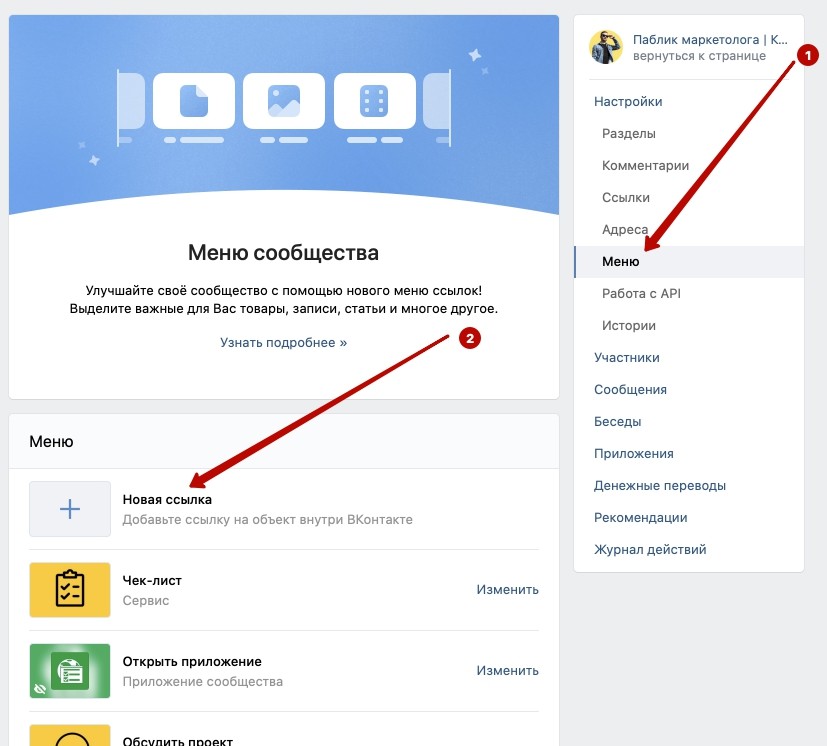
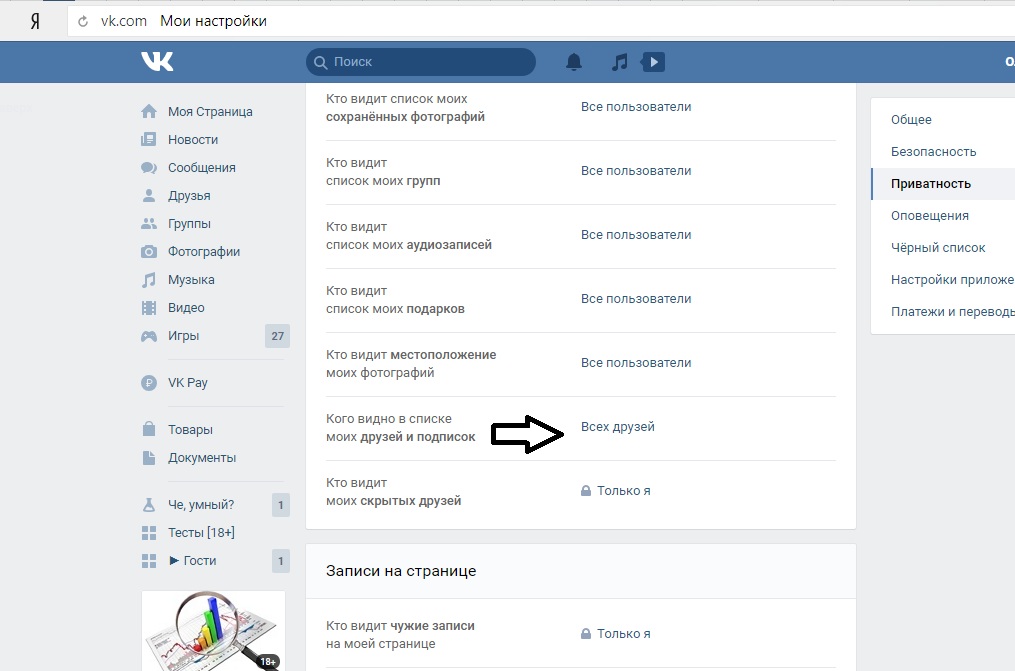
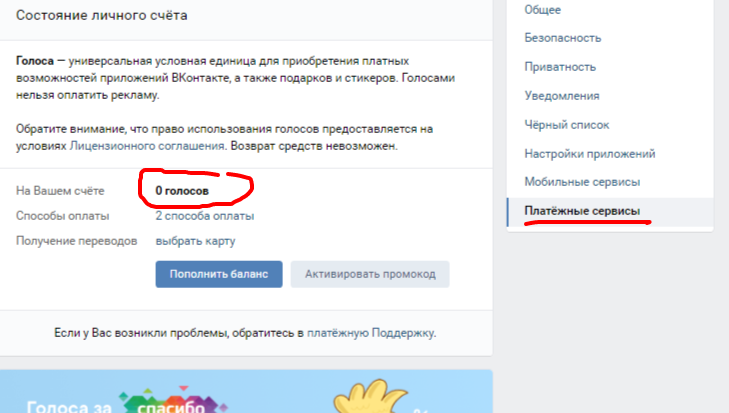 Например, «@Маша Иванова».
Например, «@Маша Иванова».

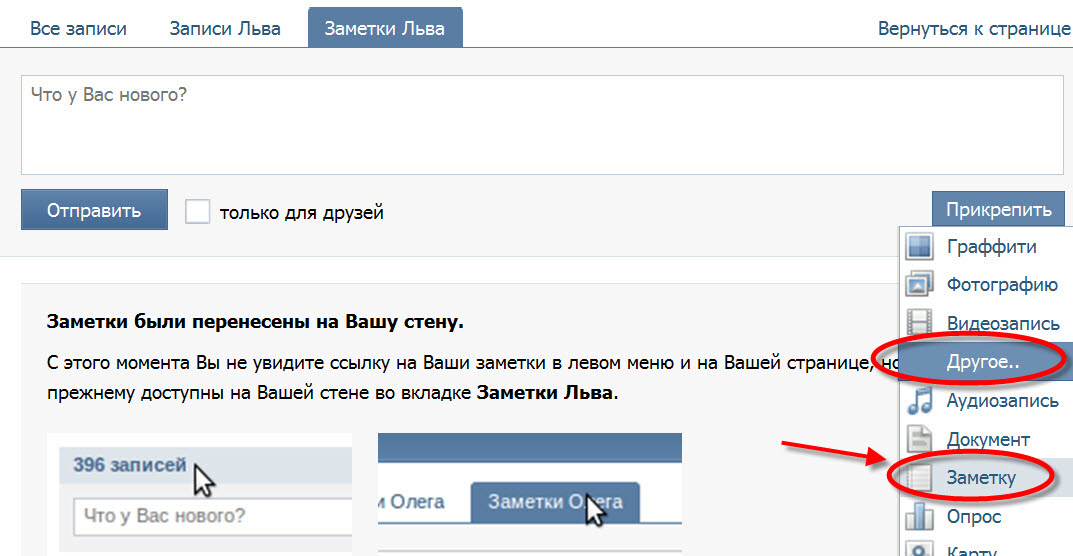 После этого внизу сообщения появится имя этого человека. Кликните по нему.
После этого внизу сообщения появится имя этого человека. Кликните по нему. Начинаем действовать! Выделите человека (можно только лицо) которого вы хотите «подписать».
Начинаем действовать! Выделите человека (можно только лицо) которого вы хотите «подписать». Но если человек, отмеченный вами, не находится у вас в «друзьях», он не получит фото.
Но если человек, отмеченный вами, не находится у вас в «друзьях», он не получит фото.